Page 1
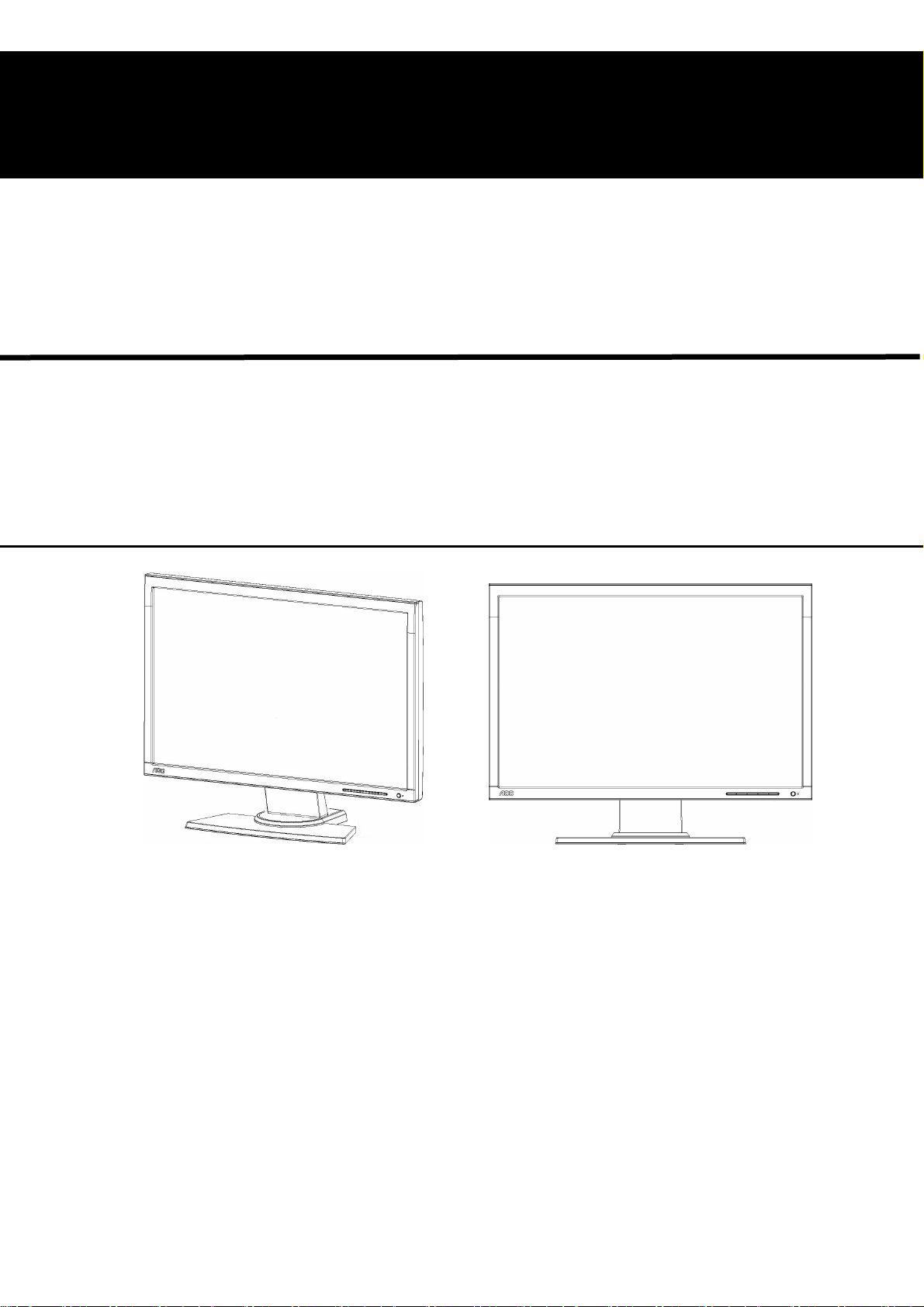
SERVICE MANUAL
维修手册
客户 机种名 销售地区
World
210V 台湾
首次发布日期: 01/2007
LCD MONITOR
1
Page 2
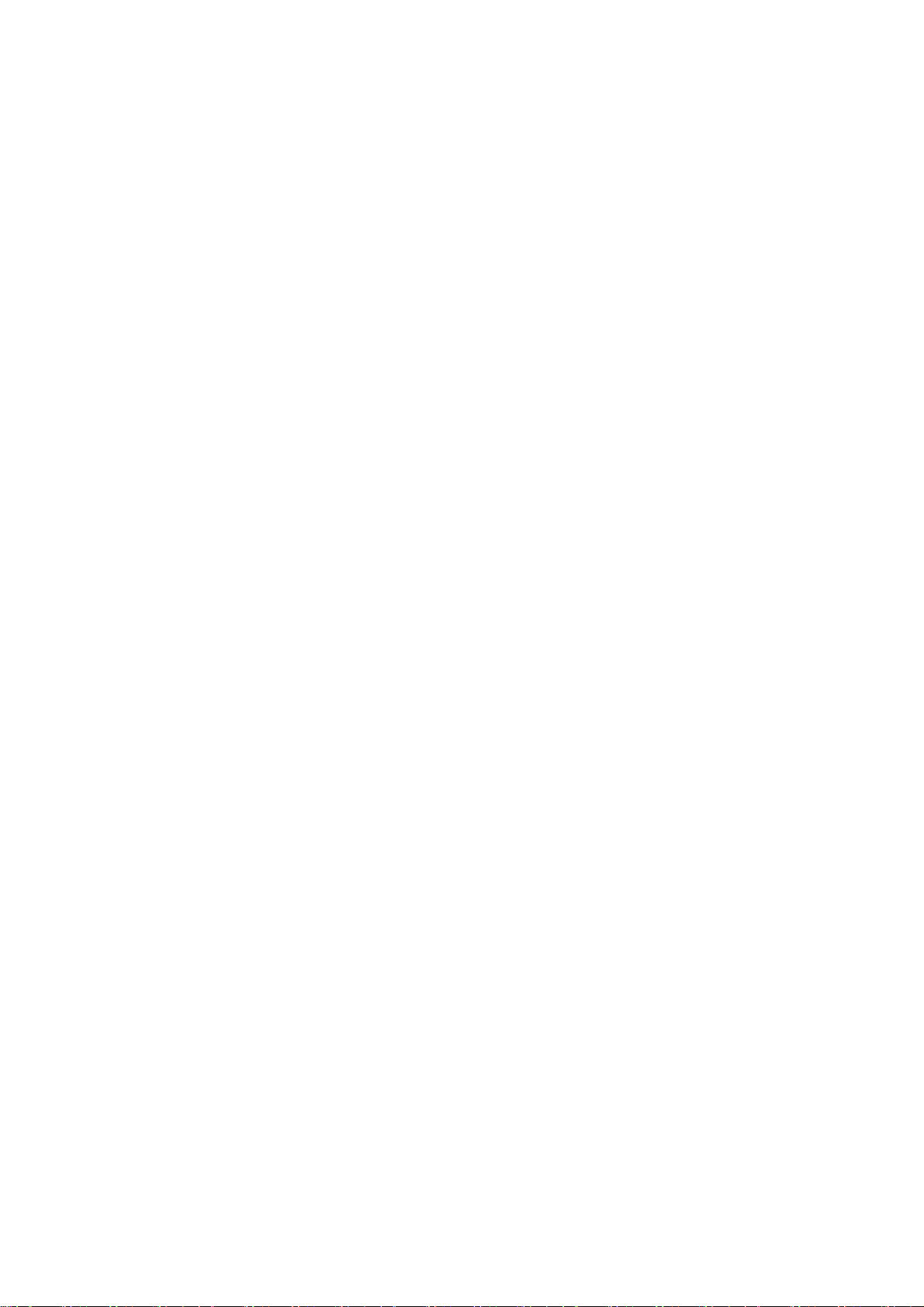
目录
1. 安全与注意事项--------------------------------------------------------------- 03
2. 技术规格--------------------------------------------------------------------- 05
3. 操作说明及工厂模式调整-------------------------------------------------------08
4. ISP 升级流程 ----------------------------------------------------------------- 12
5. 故障处理流程----------------------------------------------------------------- 16
6. 电气方框图------------------------------------------------------------------- 23
7. PCB 分布图 -------------------------------------------------------------------25
8. 线路图-----------------------------------------------------------------------31
9. 爆炸图-----------------------------------------------------------------------37
10. BOM-------------------------------------------------------------------------38
2
Page 3
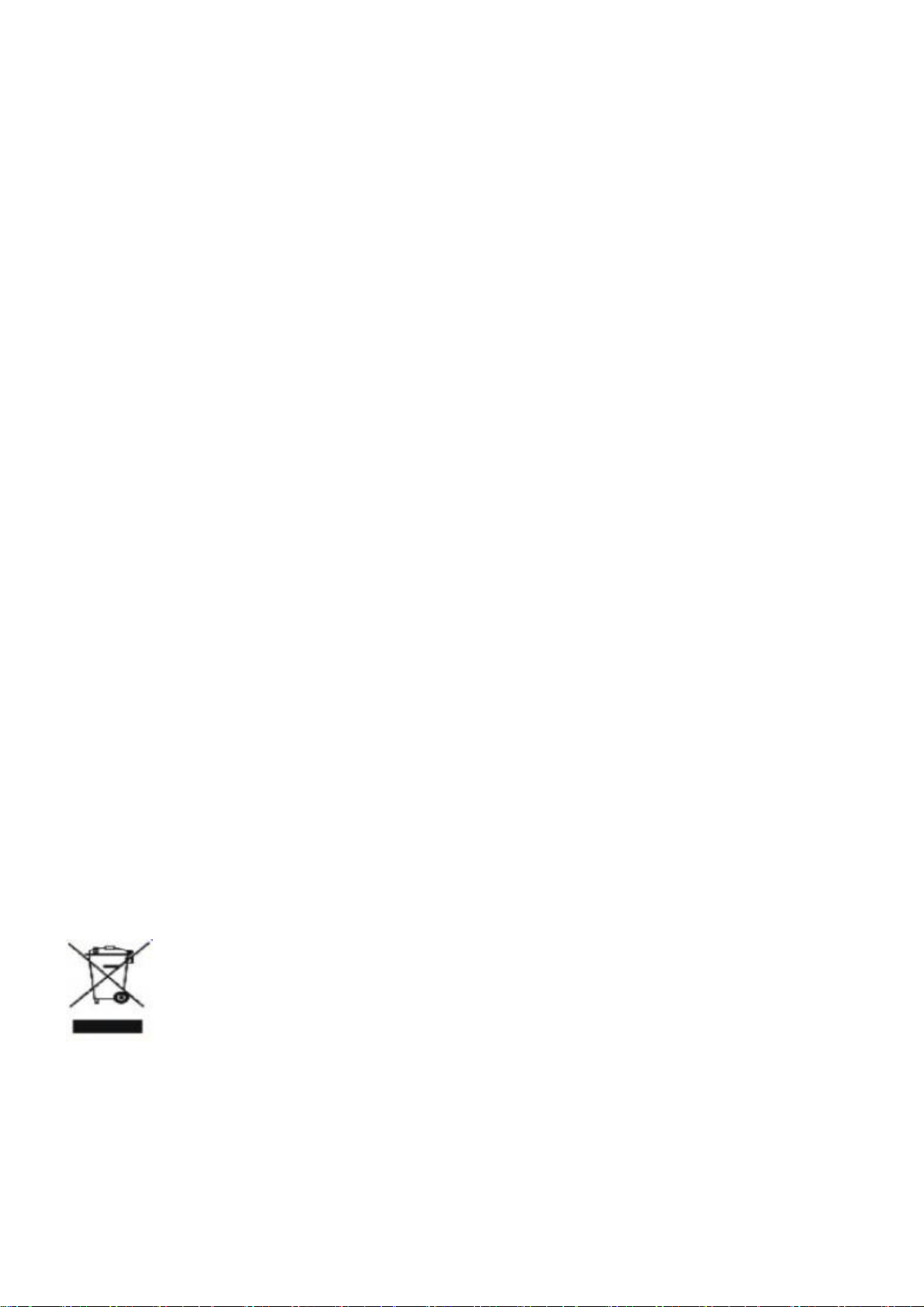
1.安全与注意事项
FCC 注意事项
FCC B 类无线电频率干扰声明 警告:(对于 FCC 认证的型号)
注意: 本设备已经通过测试,符合 FCC 规定第 15 部分有关 B 类数字设备的限制。这些限制可有效地防
止在居住区使用本设备时产生有害的干扰。本设备会产生、使用并且辐射无线电波,如果不按照说明来安
装和使用,则可能对无线电通信产生有害的干扰。但是,我们并不保证在某些特定位置安装本设备后不会
产生干扰。如果本设备的确对无线电或电视节目接收产生有害干扰(可通过打开和关闭本设备来确定是否
存在干扰),我们希望用户采取下列一项或几项措施来消除干扰:
1. 改变接收天线的方向或位置。
2. 增加本设备和接收器之间的距离。
3. 将本设备和接收器分别接到不同的电路电源插座。
4. 咨询经销商或专业的无线电 / 电视技术人员以寻求帮助。
注意事项:
1. 如果未经有关方面(负责是否符合标准)的明确许可而进行修改或改动,用户将被取消使用本设备的权
利。
2. 应使用屏蔽的接口电缆和交流电源线(如果有)以便符合辐射限制。
3. 制造商对于因未经授权修改本设备而导致的任何无线电和电视干扰不承担责任。解决此类干扰是用户的
责任。
WEEE 声明
欧盟的私人住宅用户对垃圾设备的处理
产品或其包装上的这个标记表示的是,该产品不得与您其它的家庭垃圾一起处理。相反,将您的垃圾设备
交给指定的收集点,使废弃电器设备得以回收,是您的责任。您在处理垃圾设备时将其分类收集与回收,
有助于保护天然资源,并在回收利用时,保护人体健康与环境。有关您可以将垃圾设备放在何处回收的更
多信息,请联系您所在城市的办公室,您购买产品的家庭垃圾处理服务处或商店。
3
Page 4
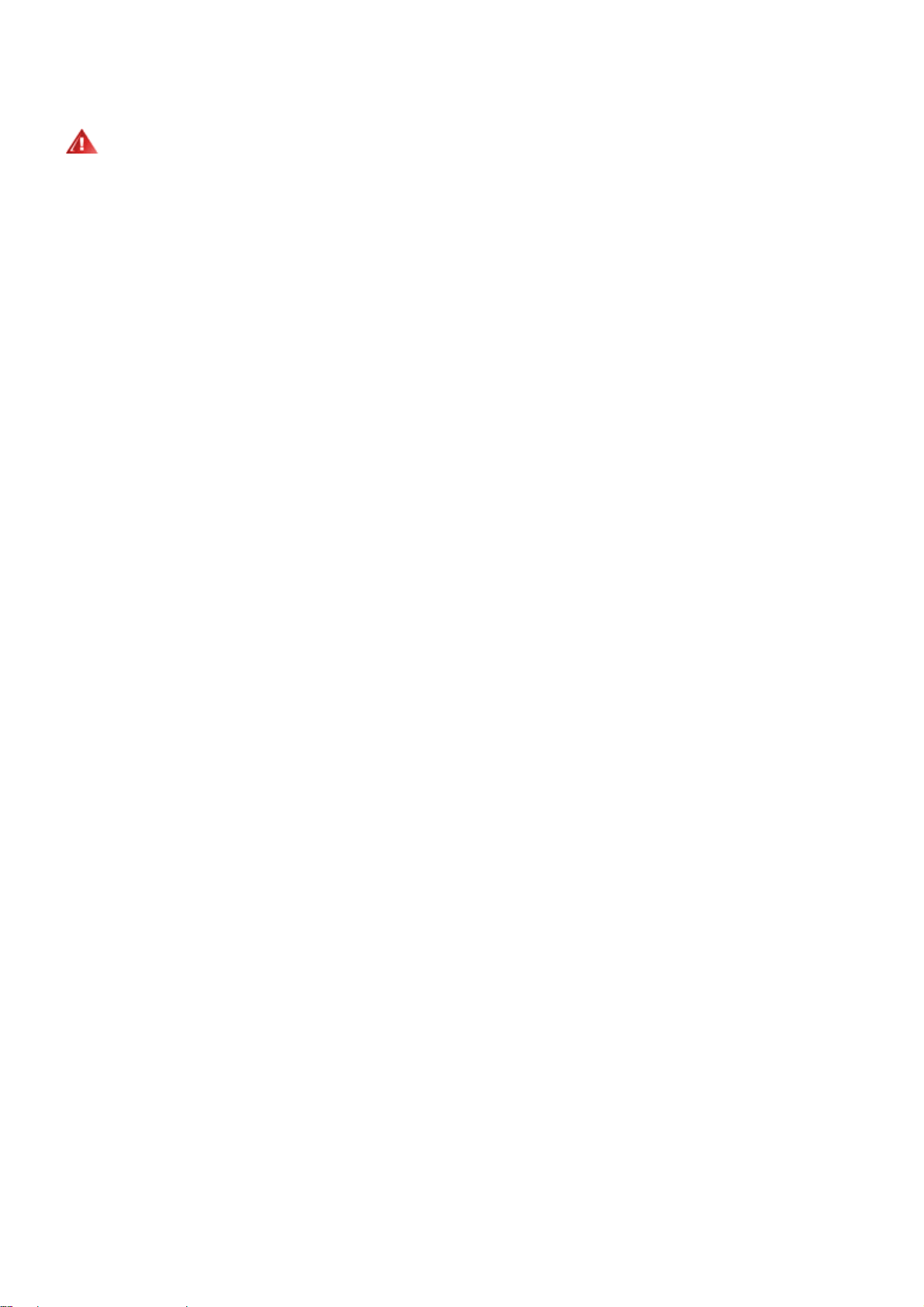
预防措施
警告:如果不按本文档所述使用控件、进行调整或执行其它任何过程,可能导致电击、触电和 / 或机
械伤害。
请阅读这些预防措施,并遵照这些说明来连接和使用计算机监视器。
预防措施
• 不要使监视器靠近有水的地方,如浴缸、洗脸盆、厨房水池、洗衣盆、游泳池或潮湿的地下室等。
• 不要将监视器放置在不稳定的推车上、平台上或桌子上。如果监视器掉落,可能会造成人员伤害并
导致设备严重损坏。仅使用制造商推荐的或随监视器一起销售的推车或平台。如果将监视器挂在墙
上或架子上,应使用制造商认可的安装工具并按照工具说明进行操作。
• 机壳后部和底部的槽和开口用于通风目的。为确保监视器可靠运行而不会过热,切勿阻塞或覆盖这
些开口。不要将监视器放置在床、沙发、地毯或类似的表面上。不要将监视器放置在暖气片或热调
节器上面或附近位置。不要将监视器放置在书柜或橱柜中,除非通风良好。
• 监视器只应使用标签上注明的电源类型。如果您不了解家中的电源类型,请与经销商或当地电力公
司联系。
• 本监视器配备有一个三相接地插头,其中一个端头接地。为安全起见,该插头应插入接地的电源插
座中。如果三相插头不能插入您的插座,请找电工安装一个正确的插座,或使用适配器将设备安全
接地。不要改变接地插头的安全功能。
• 遇有雷雨天气或长时间不使用时,应拔掉设备的电源线。这样做可以防止因电压突变而损坏监视器。
• 不要使电源板或延长线过载。过载可能导致火灾或电击。
• 切勿将任何异物塞入监视器机壳的开槽内。否则会导致电路短路而引起火灾或电击。切勿使液体溅
落到监视器上。
• 不要自行维修监视器,打开或拆卸机盖时有高压或其它危险。请委托专业维修人员来进行所有维修
工作。
• 为确保正常运行,本监视器只应与 UL 列出的计算机一起使用,这些计算机的的插座经过正确配置
并且标记有 100 - 240V AC, Min. 5A 。
• 墙壁电源应安装在靠近设备的地方并且便于插拔电源线。
• 仅限使用列有 UL、CSA 授权标记之连接电源变压器(针对带外置电源适配器的产品)。
4
Page 5

2.技术规格
一般规格
显示设备 TFT 彩色 LCD 显示器
LCD 面板
尺寸 55.8 厘米(22 英寸)
点距 0.282 毫米(水平) × 0.282 毫米(垂直)
视频 红,绿,蓝模拟接口
分离同步 行/场 TTL
输入
行频 30kHz – 83kHz
场频 55Hz-75Hz
显示颜色 16.7M 种颜色
点频 165MHz
最大分辨率 1680X1050@60Hz
即插即用
VESA DDC2B
TM
开机 ≤49W
功耗
离机 ≤2W
D 型 15 针接头
输入接头
DVI 24 针接头
模拟 0.7Vpp 正极性信号/75 欧姆
输入信号
数字信号
水平 : 473mm
最大图像尺寸
垂直 : 296mm
电源 交流 100~240V, 47~63Hz
使用温度: 5°C to 40°C
环境温度
存储温度: -20°C to 60°C
湿度
操作相对湿度: 15% to 90%
尺寸 408.39×507.20×194.86 (宽×高×深) mm
重量(净重) 5.81 kg
功耗 ( 最大 ) 49 Watts
安全标准 CCC/CUL/FCC/CE/TCO03/RoHS
5
Page 6

预设显示模式
标准
Dos-mode 720 × 400 31.47kHz 70.0Hz
VGA
SVGA
XGA
SXGA
分辨率 行频 场频
640 × 480 31.47kHz 60.0Hz
640 × 480 37.50kHz 75.0Hz
800 × 600 37.879kHz 60.0Hz
800 × 600 46.875kHz 75.0Hz
1024 × 768 48.363kHz 60.0Hz
1024 × 768 56.476kHz 70.0Hz
1024 × 768 60.021kHz 75.0Hz
1024 × 768 48.780kHz 60.0Hz
1024 × 768 60.241kHz 75.0Hz
1280 × 1024 64.000kHz 60.0Hz
1280 × 1024 80.000kHz 75.0Hz
WSXGA+ 1680 × 1050
65.290kHz
60.0Hz
即插即用
即插即用 DDC2B 功能
本显示器配备符合 VESA DDC 标准的 VESA DDC2B,这允许显示器将其型 号告诉主机,并且根据 DDC 使用
的标准,传输其它水准的显示能力。
DDC2B 是符合 I
2
C 协议的双向资料信道,主机可以通过 DDC2B 信道去取得 EDID 信息。
6
Page 7
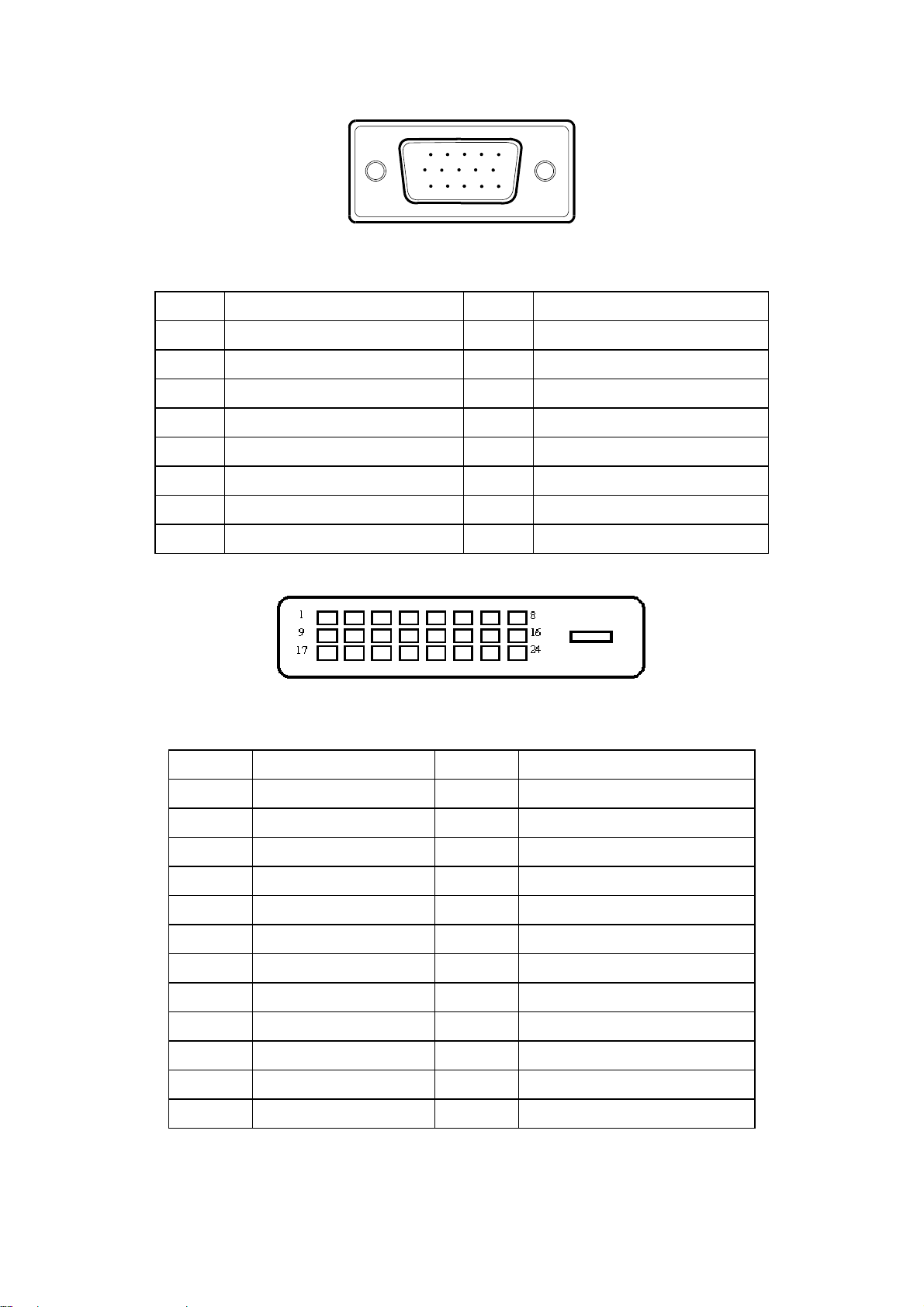
接头引脚分配
引脚号 功能描述 引脚号 功能描述
1. 红 9. +5V
2. 绿 10. 检测电缆
3. 蓝 11. 接地
4. 接地 12. DDC-串行数据
5. 接地 13. 水平同步信号
6. 红地 14. 垂直同步信号
15
6
11 15
10
15 针模拟信号线
7. 绿地 15. DDC-串行时钟
8. 蓝地
24 针数字信号线
引脚号 功能描述 引脚号 功能描述
1. TMDS 数据 2- 13. TMDS 数据 3+/N.C.
2. TMDS 数据 2+ 14. +5V 电源
3. TMDS 数据 2/4 屏蔽 15. 接地(对于 +5V)
4. TMDS 数据 4-/N.C. 16. 热插拔检测
5. TMDS 数据 4+/N.C. 17. TMDS 数据 0-
6. DDC 时钟 18. TMDS 数据 0+
7. DDC 数据 19. TMDS 数据 0/5 屏蔽
8. 模拟垂直同步/N.C. 20. TMDS 数据 5-/N.C.
9. TMDS 数据 1- 21. TMDS 数据 5+/N.C.
10. TMDS 数据 1+ 22. TMDS 时钟屏蔽
11. TMDS 数据 1/3 屏蔽 23. TMDS 时钟 +
12. TMDS 数据 3-/N.C. 24. TMDS 时钟 -
7
Page 8
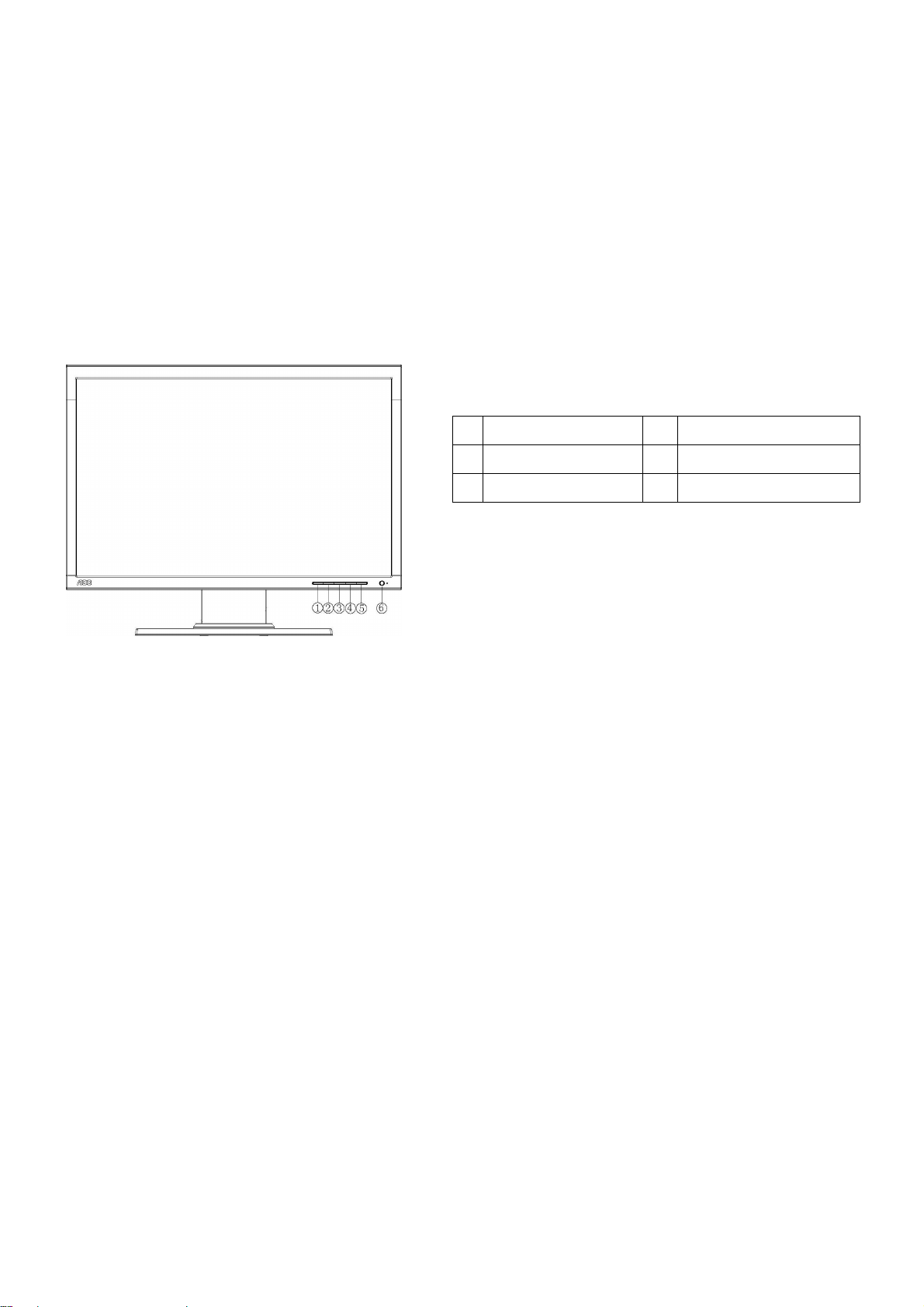
3.操作说明及工厂模式调整
操作说明
外部控制
按电源开关即可开关显示器。其它功能按键位于前面板下方 。通过调节这些功能键可得到您需要的画面。
* 接好电源线。
* 将信号线接到 PC 机显卡
* 打开显示器把开关打到开机位置,电源指示灯亮。
1. 信号来源切换 2. 自动调整键
3. 亮度情景模式/减少 4. 增加
5. 菜单/选择 6. 电源开关/电源指示灯
• 电源开关:
按此键开/关显示器的电源
• 电源指示灯
绿灯——开机
橙灯——待机状态
• 菜单/选择:
启动 OSD 菜单或功能调整确认
• 亮度情景模式/减少:
切换不同 ECO 模式
• 增加:
功能调整
• 自动调整键/退出:
1.当 OSD 菜单处于启动状态,此按钮作为退出键(退出 OSD 菜单)
2.当 OSD 菜单处于关闭状态,按此按钮超过 2 秒钟将进入自动调整功能。自动调整功能将自动设置水平
位置,垂直位置,时序和聚焦。
OSD 锁定功能:要锁定 OSD,请在显示器关闭时按住 MENU 按钮,然后按电源按钮打开显示器。 要解锁 OSD,
请在显示器关闭时按住 MENU 按钮,然后按电源按钮打开显示器。
8
Page 9

使用 OSD 调整
1.按 MENU 按钮启动 OSD 窗口。
2.按 < 或 > 浏览这些功能。 如果要显示调整画面,按 MENU 按钮启动它。如果所选的功能包含有子菜单,
再按一下 < 或 > 可以浏览到子菜单功能。
3.按 < 或 > 更改所选功能的设置。要退出和保存,请选择退出功能。
4.如果您想调整其它任何功能,请重复步骤 2-3 。
OSD 锁定功能: 要锁定 OSD ,请在显示器关闭时按住 MENU 按钮,然后按电源按钮打开显示器。 要解
锁 OSD ,请在显示器关闭时按住 MENU 按钮,然后按电源按钮打开显示器。
功能控制说明
主选单专案
明亮度
主菜单 图
标
子菜单项目 子菜单 说明
亮度
对比度
Eco Mode
GAMMA
标准
文字
网络
游戏
电影
运动
GAMMA1
GAMMA2
调整显示亮度
调整显示对比度
正常使用模式
文字应用模式
网络应用模式
游戏应用模式
观赏电影应用模式
观赏户外运动模式
调整为 GAMMA 值 1
调整为 GAMMA 值 2
图像
GAMMA3
禁用
动态对比度
时序
聚焦
水平位置
启用
9
调整为 GAMMA 值 3
关闭动态对比度
开启动态对比度
调整图像时序以降低垂直线噪声
调整图像相位以降低水平线噪声
调整图像的水平位置
Page 10
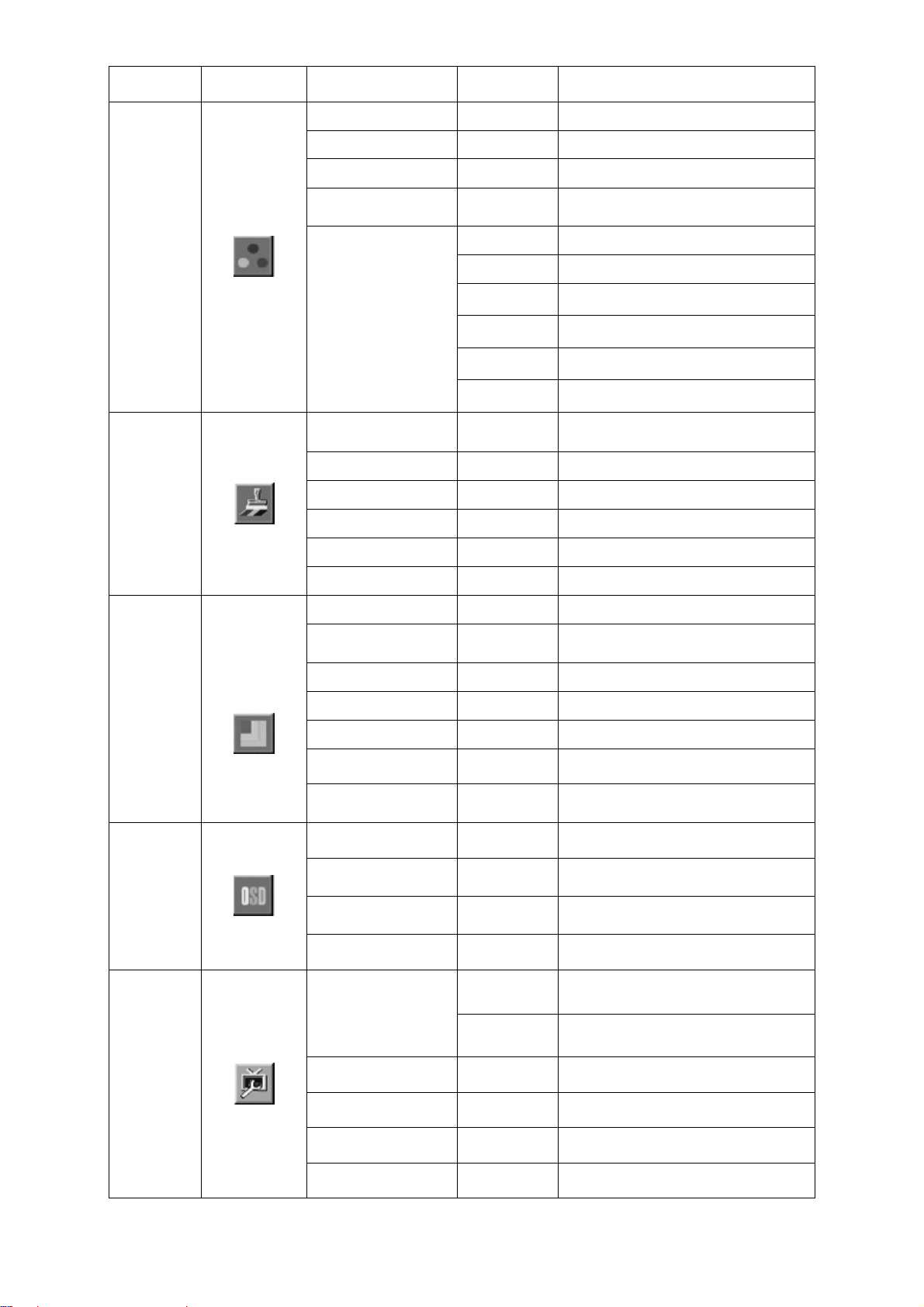
垂直位置
暖色温 无 设置为暖色温
常规色 无 设置为常规色温
冷色温 无 设置为冷色温
sRGB 无 设置为 sRGB
调整图像的垂直位置
色温
色彩
增强
微调 蓝 微调蓝色色温
使用者设定
微调 绿 微调绿色色温
微调 红 微调红色色温
自定义黄 微调黄色色温
自定义蓝 微调青色色温
自定义红 微调粉红色色温
全色增强 禁用/启用 开启或关闭全色增强模式
自然肤色 禁用/启用 开启或关闭自然肤色
绿茵场景 禁用/启用 开启或关闭绿茵场景
蔚蓝风景 禁用/启用 开启或关闭蔚蓝风景
自动检测 禁用/启用 开启或关闭自动检测
展示 禁用/启用 开启或关闭左画面展示
窗口尺寸
亮 度
对比度 调整窗口对比度
调整窗口尺寸大小
调整窗口亮度
色相 调整窗口色相
窗口
增亮
OSD
设置
其它
饱和度 调整窗口饱和度
位置 调整窗口位置
增亮 禁用/启用 调整窗口增亮窗口
水平位置 调整 OSD 水平位置
垂直位置 调整 OSD 垂直位置
OSD 显示期间设定 调整 OSD 显示时间
语言 选择 OSD 语言
数字 选择输入为数字信号源
输入选择
模拟 选择输入为模拟信号源
自动调整 自动调整画面
DDC/CI 开启/关闭 DDC/CI 功能
重置 恢复到出厂设置
显示信息 显示输入信号信息
10
Page 11

工厂模式调整
进入工厂模式方法:
机器应处于开机状态,关断输入的220V电源,先按住MENU键,然后接通电源,这时画面会出现“Auto Level”
后画面会进行自动调整。同时按MENU键,插拔电源,OSD菜单位于屏的左上角。
a.基本调整:
设置对比度
设置亮度
为 50.
为 80.
调整sRGB色温
b.增益调整:
按菜单的左右键选中“ F ”并且按下MENU键进入
调整6500K色温
1、选中“AUTO LEVEL”先进行底光栅自动调整
2、按“MENU”选择6500K进行R G B增益调整
x = 313 ±20, y = 329 ±20, Y = 180cd/m
调整7300K色温
1、选中“AUTO LEVEL”先进行底光栅自动调整
2、按“MENU”选择 6500K 进行 R G B 增益调整
x = 301 ±20, y = 317 ±20, Y = 180 cd/m
调整9300K色温
2
2
1、选中“AUTO LEVEL”先进行底光栅自动调整
2、按“MENU”选择 6500K 进行 R G B 增益调整
x = 283 ±20, y = 297 ±20, Y = 180 cd/m
调整sRGB色温
1、选中“AUTO LEVEL”先进行底光栅自动调整
2、按“MENU”选择 sRGB 进行 R G B 增益调整
x = 313 ±20, y = 329 ±20, Y = 180 cd/m
c.调整完毕直接关闭电源。
11
2
Page 12

4.ISP 升级流程
以 TSUM16AL 的 SCALAR IC 为例来说明
4-1. 连接烧录卡
图 1
备注:如无此种烧录板,可用 Myson 烧录板代:连接图如下:
12
Page 13
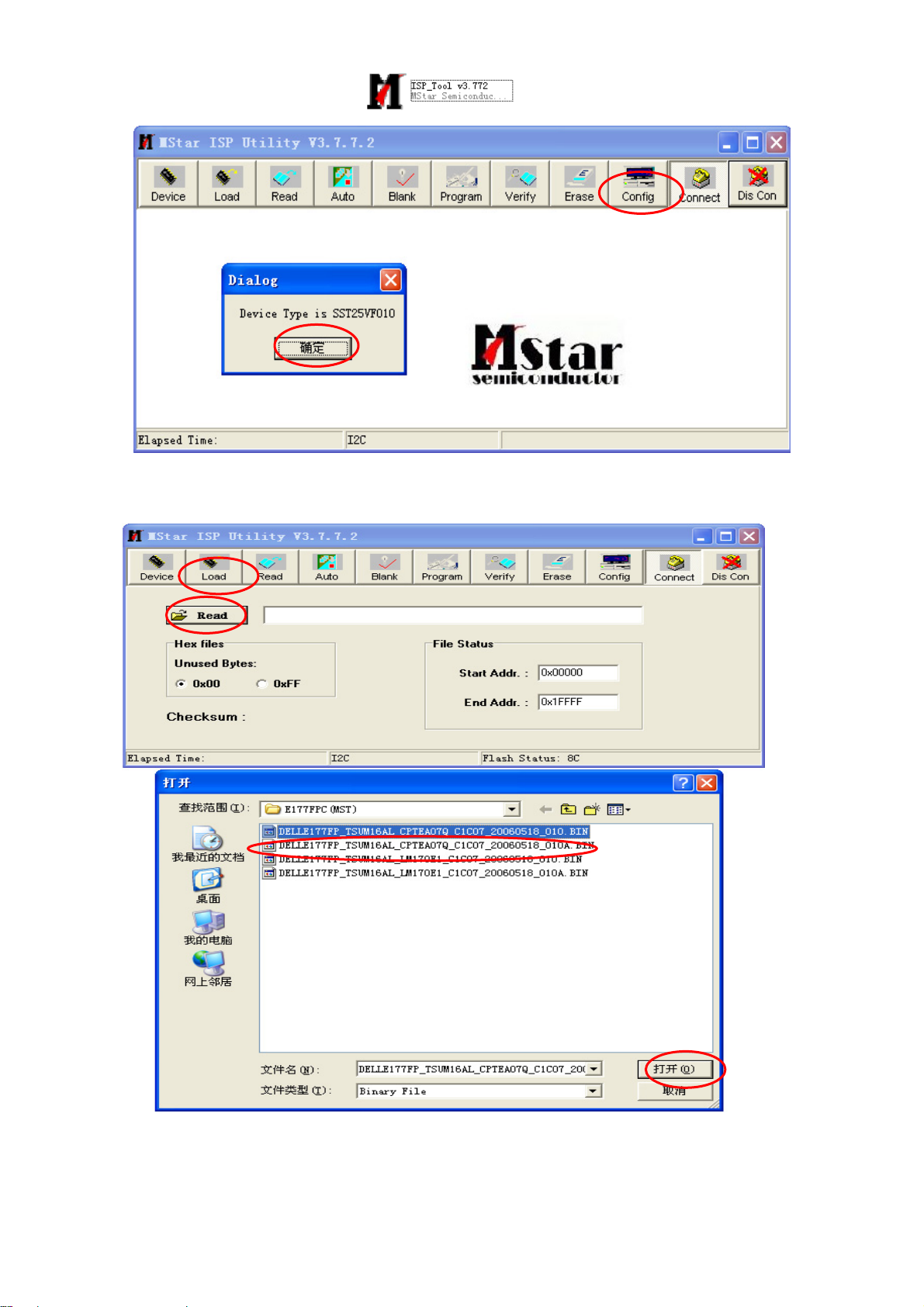
4-2. 双击 ISP_Tool v3.772.exe 并点击“connect”
图 2
4-3.点击“READ“选择要烧录的程序
13
图 3
Page 14
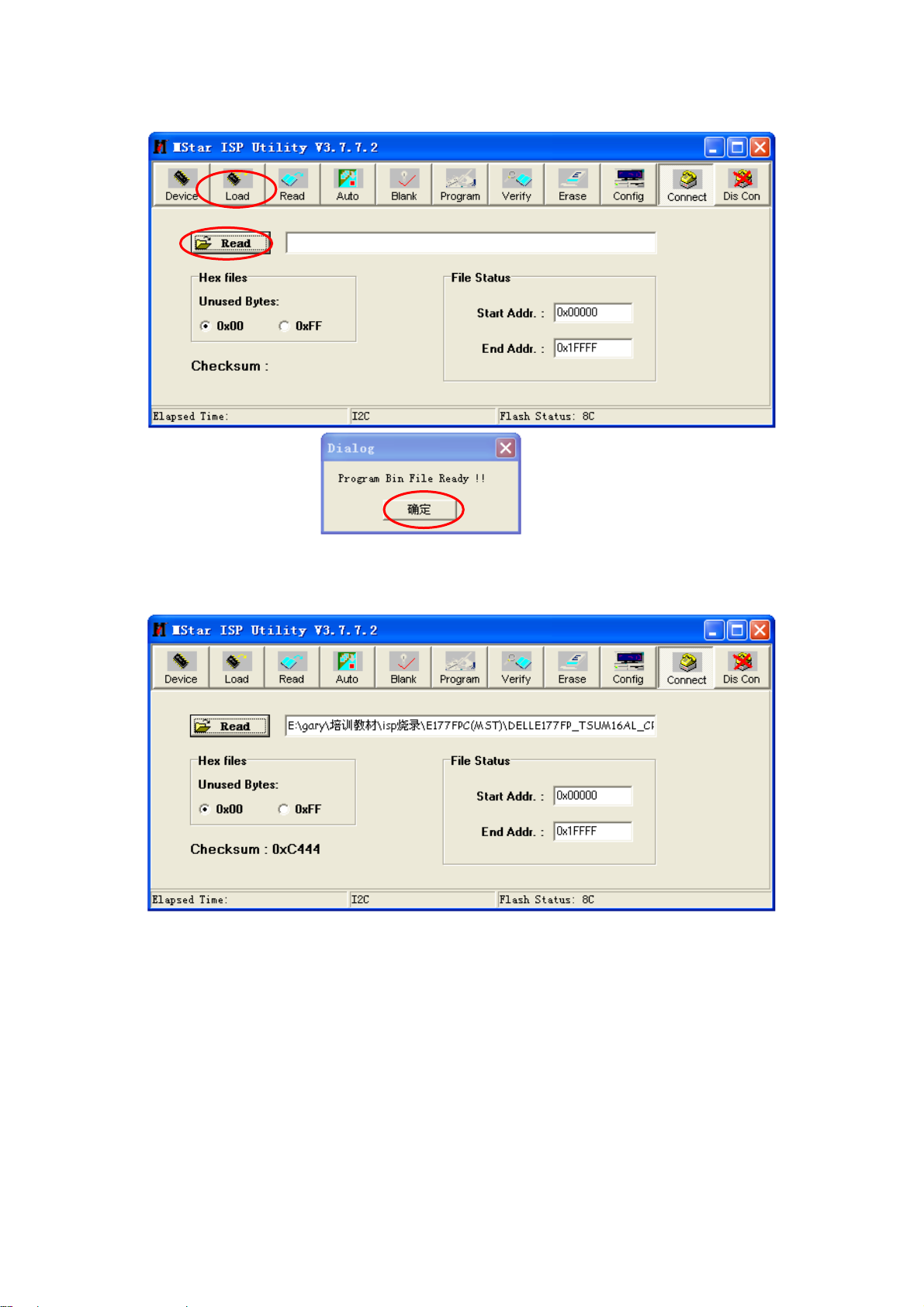
4-4. 点击打开出现图 4 所示界面:
4-5.点“确定“后出现如下界面:
图 4
图 5
14
Page 15
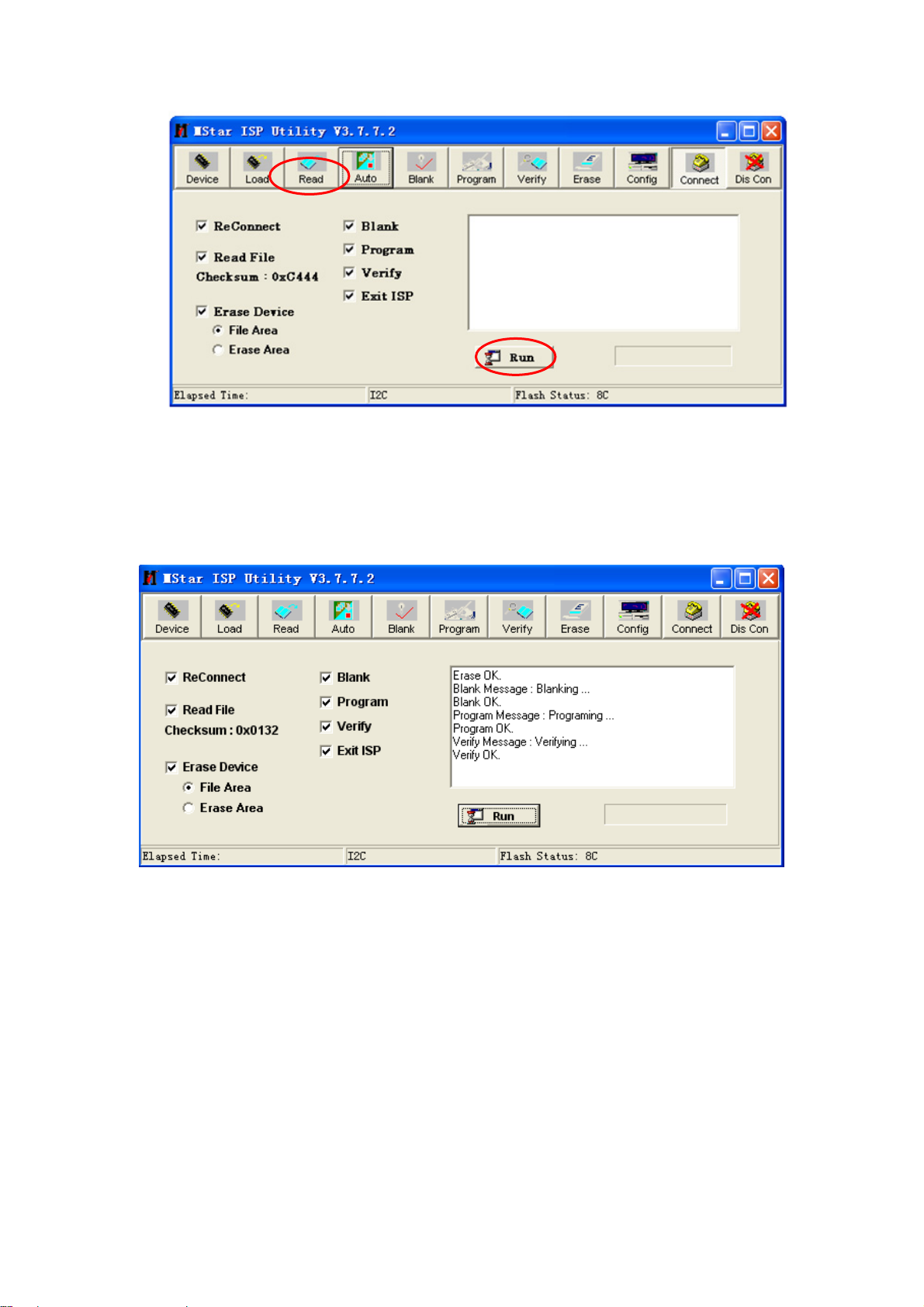
4-6. 点“AUTO”后再点“RUN” 开始烧录
4-7.当烧录完成后,出现如下界面:
图 6
图 7
15
Page 16

5.故障处理流程
5.1 常见问题解答
出现的问题 可能的解决方案
电源指示灯不亮
无法实现即插即用
图像暗淡 *调节亮度和对比度
图像跳动或出现波纹画面 *可能周边有引起电子干扰的电器设备
电源指示灯亮(呈橙色),
但显示器无图像显示
缺色(红、绿、蓝) *检查显示器信号线,并确信各引脚没有弯曲
画面不在中间或大小不适 *调整时钟(CLOCK)和聚焦(FOCUS)或按热键(AUTO).
*是否开电源
*是否连接电源线
*是否 PC 与即插即用匹配
*是否显示卡与即插即用匹配
*是否信号线 15 针 D 型接头弯曲
*计算机电源是否已打开
*计算机显卡是否已插好
*是否显示器的信号线已和计算机正确连接
*检查显示器信号线插头并确信各引脚没有弯曲
*通过按 PC 键盘上的 Caps Lock 键观察指示灯,确认计算机是否
在操作。
图像有色差(白色看起来
不白)
弱的亮度和对比度
画面水平或垂直干扰
*调整 RGB 颜色或重新选择色温
*当显示器使用一段时间后,若亮度减少到影响正常使用,请将
显示器送到经授权的服务机构进行维修。
*关闭 Win95/98/2000/ME/XP, 调整 CLOCK 和 FOCUS 或执行热键
(AUTO 键)
16
Page 17

5.2 不良处理
5.2.1 主板
无供电
无供电
按下电源键看画面是否
正常
NG
重新插插头然后检查输入 12V
和 5V 是否正常
OK
NG
检查 U702 的 2 脚是否 3.3V
D701(-)是否为 1.8V
NG
OK
检查适配器及升压板
部分和交流电源输入
检查 CN701 或者替换
U702, Q702 or D701
检查 X401 的晶振是否正常
OK
NG
替换 X401
替换 U401
17
Page 18

,
无画 (LED 橙色)
OK
K
无画
NG
NG
检查 CN701 或者替换
U702
替换 X401
Q702 or D701
检查 U702 的 2 脚是否 3.3V
D701(-)是否为 1.8V
检查 X401 的晶振是否正常
检查信号线是否接好,检查行场
同步信号是否输出
OK
NG
输入行场同步信号,更
换信号线
替换 U401
18
Page 19

白屏
检查 Q704 的基极
是否为高
检查 Q704 是否损坏 或
者 CN101 是否虚焊
OK
OK
白屏
NG
NG
检查相关元件
检查 X401 的晶振是否正
常
OK
NG
检查 U401 复位电路
是否正常
NG
检查相关元件
OK
替换 X401
替换 PANEL
替换 U401
19
Page 20

5.2.2 电源板
1) 无供电
检查 CN903 pin2,4 = 12V?
NG
检查交流电压 110V 或者 220V
OK
NG
检查交流输入
检查电压 C912 (+)
OK
NG
检查桥式整流电路和 F901 电路
检查 IC902 Pin8 启动电压
OK
NG
检查 R927, R928, R929 或者替换 IC902
检查续流电压是否在 10V 到 20V 之间
OK
NG
1) 检查 IC902
2) 检查 IC902 过压保护 回路
检查 IC902 第 5 脚有没有 PWM 波
OK
NG
检查 IC902
检查 Q902, D907, D952, PC951 and T901
20
Page 21

LED 不亮,无背光灯
检查 CN903 的 2 脚是否为 12V
OK
NG
检查适配器或者主板
检查 ON/OFF 信号
OK
NG
检查接口板
检测 IC801 的 5 脚是否为 5V
OK
NG
替换 Q801 或 Q802
检测 IC801 的 17,18 脚是否为锯齿波
OK
NG
检查 C826,R820 或替换 IC801
检测 D820,D821,D826 和 D827 在短时间内是否有方波出现.
OK
NG
检查 Q803,Q806
检查 T801,T803, T804 和 T805 的 2,5 脚的波形
OK
NG
检查 C807, C817, C836, C840
检查 T801,T803, T804 和 T805 的输出
OK
NG
替换 T801,T803, T804 和 T805
检查接口及灯管
21
Page 22

5.2.3 Keypad Board
OSD 画面不稳定及不可调整
按键板是否连接正常
NG
连接好按键板
OK
按键开关是否正常
NG
替换按键开关
OK
按键板是否正常
NG
替换按键板
OK
检查主板
22
Page 23

(
)
_
_
6.电气方框图
主板
PM25LV010-25 SCE
闪存
(U402)
24LC16B/SNG
SDA
SCL
存储器
(U403)
晶振
14.318MHZ
(X401)
Panel 接口
(CN101)
Scalar IC TSUMU58WHJ-LF
(包括 MCU, ADC, OSD)
U401
Digital
Video
Signal
数字接口
按键接口
(CN403)
H sync
V sync
RGB
模拟接口
(CN406)
(CN405)
DVI_SDA,
DVI
SCL
VGA_SDA,
VGA
SCL
存储器
存储器
M24C02
M24C02
(U405)
(U404)
23
Page 24

电源板
交流输入
灯管
桥式整流
EMI 滤波
启动回路: R927、R928、R929
输出电路
反馈回路
和滤波
PWM 控
制 IC
过压
保护
变压器
变压器
MOSFET
PWM 控
制 IC
整流
二极管
24V
反馈回路
12V
ON/OFF
ON/OFF
控制
亮度控制
24
Page 25

7.PCB 分布图
7.1 主板
715G2186-1
25
Page 26

26
Page 27

27
Page 28
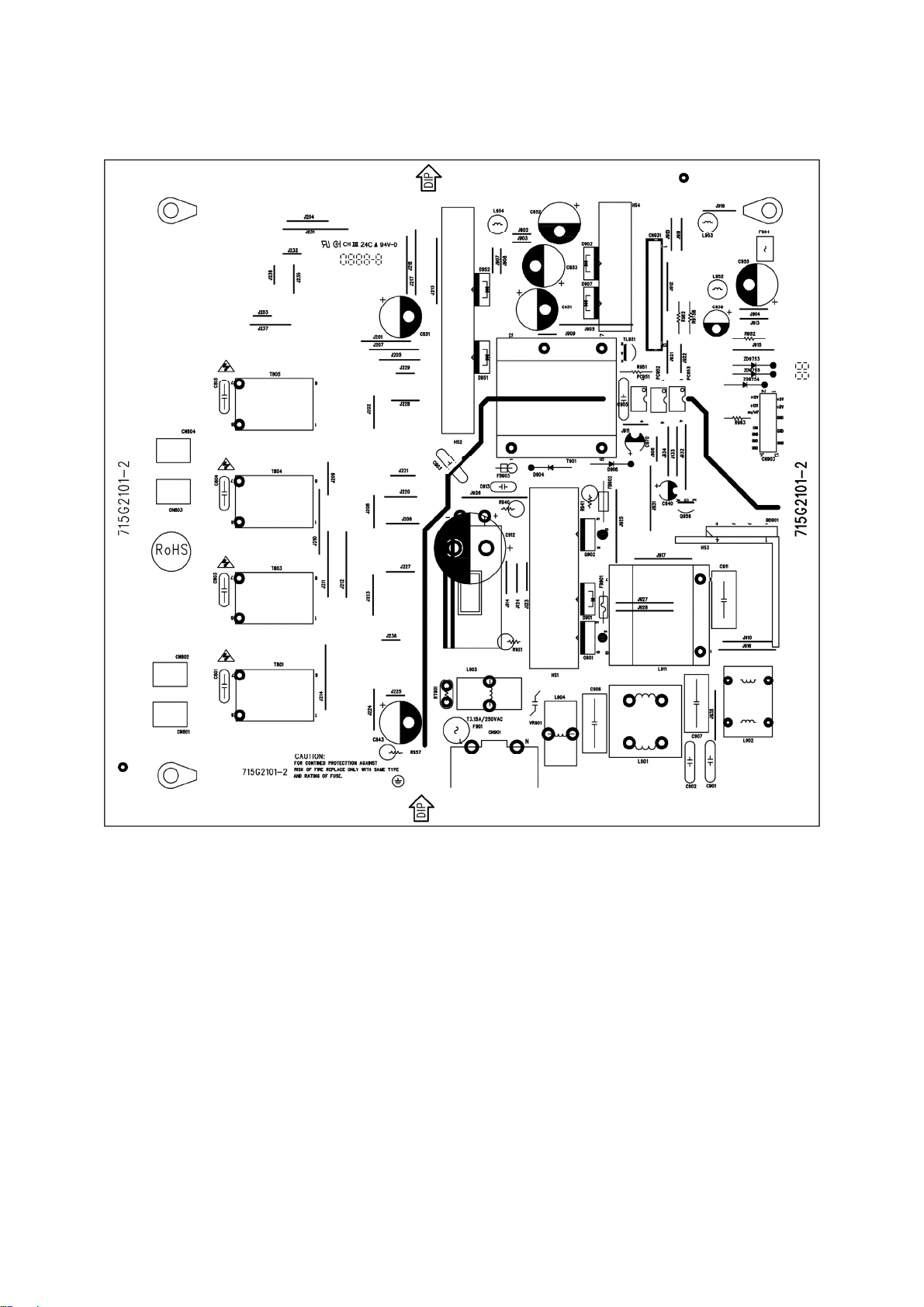
7.2 电源板
715G2101-2
28
Page 29

29
Page 30

7.3 按键板
715G2112-2
30
Page 31

8.线路图
8.1 主板
715G2186-1
+5V
2
4
6
8
10
12
Q706
NC
+5V3,4
D704
SR24
C713
0.1uF
Reservation schematicfor blacklight off have
panel on solution.
BL_ADJ
+12V
GND
R713 NC
C711
0.1uF
R723
10K 1/10W
Q705
PMBS3906
R709 15K 1/ 10W
GND
+3V3
R715
NC
TO-263
U702
3
VIN
1
ADJ
AIC1084-33PM
+5V
R708
10K 1/10W
C715
0.022uF
VOUT
+
C722
22uF/ 50V
R710 NC
Q703
PMBS3904
C719
0.1uF
C717
100uF/ 25V
2
R705
4.7K 1/ 10W
C708
NC
VLCD
Q704
AO3401
0 1/10W
+
+
C712
100uF/25V
R712
4.7K 1/ 10W
VLCD 5
+5V
R721
VCC3.3
C714
0.1uF
+5V
R701
1K 1/10W
+3V3
R727
10K 1/10W
VCC3.3 4
LL4148
R706 NC
Q701
PMBS3904
+5V
R711
10K 1/10W
R722
NC
Tit le
Size Document Number Rev
Custom
Date: Sheet
+5V
C701
0.1uF
+12V
C706
0.1uF
on_Panel4
SOT-223
U701
3 2
VI VO
1
+12V
C707
+
NC
GND
C709
0.1uF
R716
NC
NC
+5V
L702
120 OHM
1 2
+
+3V3
+3V3
C704
+
C703
NC
C710
100uF/25V
R717
10K 1/10W
R725 4. 7K 1/10 W
GND
GND
GND
GND
NC
+5V
3,4
CN701
1
3
5
7
9
11
CONN
R714
10K 1/10W
C718
NC
+5V
D702
R707
4.7K 1/10W
POWER
R704
100 1/10W
R702
51 1/10W
C702
4.7uF/ 50V
D701
GS1D
Q702
PZT2907A
VCC3.3
Adj_BACKLI GHT 4
on_BACKLI GHT 4
715G2186-1
VCC1.8
+
R703
2K 1/10W
VCC3.3 4
25Thursday , Oct ober 12, 2006
VCTRL 4
VCC1.8 4
of
B
31
Page 32

1716
CN406
RGB GND
SYN C GND
JACK
HSYNC
VSYN C
DDC SCL
DDC SDA
+5V
HPD
1/3s hield
2/4s hield
0/5s hield
clk shield
DAT0+
DAT0-
DAT1+
DAT1-
DAT2+
DAT2-
DAT3+
DAT3-
DAT4+
DAT4-
DAT5+
DAT5-
clk+
clk-
GND
GND
32
31
R
G
B
CN405
11
12
13
14
15
1 2
HSI
VSI
D408
ZMM5V6
25
26
27
29
28
8
15
6
7
14
16
11
3
19
22
18
17
10
9
2
1
13
12
5
4
21
20
23
24
RED+ FB410 0 1/10W
1
6
RED-
2
GREEN+
GREEN-
7
3
BLUE+
BLUE-
8
4
9
5
10
DB15
SCL_DVI
SDA_DVI
DVI5V
HPD
DAT0+
DAT0DAT1+
DAT1DAT2+
DAT2-
DCLK+
DCLK-
VGA_CON
1 2
2
PC5V
PC5V
D406
ZMM5V6
1 2
2
C439
0.047uF
FB409 430 OHM
D409
ZMM5V6
+5V
R472
NC
1 2
3
C447
0.1uF
D417
BAV99
1
3
C448
2
0.1uF
D403
BAV99
1
1
3
D404
BAV99
2
C440
0.047uF
1 2
3
D419
BAV99
C449
1
2
0.1uF
3
R471
10K 1/10W
R458 100 1/10W
D426
ZMM5V6
D418
BAV99
1
D414
ZMM5V6
2
0.1uF
3
3
D405
BAV99
2
C441
0.047uF
R448
2.2K 1/ 10W
DET_DVI 4
D420
BAV99
C450
2
1
FB411 0 1/10W
FB412 0 1/10W
75 1/10W
ESD_5V
1
C442
22pF
R455 100 1/10W
R456 100 1/10W
D415
ZMM5V6
1 2
3
D421
BAV99
C451
1
2
0.1uF
R438
R446 1K 1/10W
0.1uF
R449
2.2K 1/ 10W
1 2
3
D422
BAV99
C452
1
D416
ZMM5 V6
2
3
C453
0.1uF
R439
75 1/10W
R447 1K 1/10W
C443
220pF
D411
ZMM5V6
1 2
DVI5V
3
D423
BAV99
C454
2
1
0.1uF
R434 56 1/10W
R435 56 1/10W
R436 56 1/10W
R437 470 1/10W
R440
75 1/10W
R441 100 1/10W
R442 100 1/10W
R443 100 1/10W
+5V
R444
10K 1/10W
D410
ZMM5 V6
1 2
D412
ZMM5 V6
1 2
R457 10K 1/10W
C445
0.1uF
R462 10 1/10W
R463 10 1/10W
R464 10 1/10W
R465 10 1/10W
R466 10 1/10W
R467 10 1/10W
R468 10 1/10W
R469 10 1/10W
D424
BAV99
1
+5V 2,4
R445 100 1/10W
Q406
NC
R401
NC
ESD_5V
C432 0.047uF
C433 0.047uF
C434 0.047uF
C435 0.001uF
C436 0.047uF
C437 0.047uF
C438 0.047uF
SCL_VGA
SDA_VGA
B+ 4
B- 4
G+ 4
G- 4
R+ 4
R- 4
CLK+ 4
CLK- 4
HDCP_RST 4
+5V
R470
1K 1/10W
D425
RLZ36B
1 2
R453 100 1/10W
R454 100 1/10W
DDCA_SDA4
DDCA_SCL4
DDCD_SDA4
DDCD_SCL4
RIN 4
GIN 4
BIN 4
SOG 4
GNDR 4
GNDG 4
GNDB 4
PC5V
10K 1/10W
R451
10K 1/10W
R461
R460
10K 1/10W
10K 1/10W
INPUT
R452
+5V
1
2
D407
BAV70
3
U404
8
7
6
+5V
DVI5V
1
2
D413
BAV70
3
8
7
6
R473
NC
A0
VCC
A1
WP
A2
SCL
GNDSDA
M24C02-WMN6TP
U405
A0
VCC
A1
WP
A2
SCL
GNDSDA
M24C02-WMN6TP
715G2186-1
35Thursday , October 12 , 2006
DET_VGA 4
HSYNC 4
VSYN C 4
R450
10K 1/10W
R459
10K 1/10W
Tit le
Size Document Number Rev
B
Date: Sheet
C444
0.1uF
1
2
3
45
DDC_WP 4
C446
1
0.1uF
2
3
45
DDC_WP 4
B
of
32
Page 33

VDDP
GND
62
54
GND
113
87
40
59
114
VDDP
VDDP
VDDP
VDDP
VDDP
GPIO_P14/PWM0
GPIO_P22/PWM1
GPIO_P24/PWM2
GPIO_P00/SAR0
GPIO_P01/SAR1
GPIO_P02/SAR2
GPIO_P03/SAR3
GPIO_P13/PWM2
GND
FB407
NC
FB408
NC
CN404
1
3
5
7
9
11
13
VDDP
112
107
VCTRL
VDDP
VDDP
LVA4M
LVA3M
LVACKP
LVACKM
LVA2M
LVA1M
LVA0M
LVB4M
LVB3M
LVBCKP
LVBCKM
LVB2M
LVB1M
LVB0M
GPIO_P04
GPIO_P25
GPIO_P06
GPIO_P07
GPIO_P15
GPIO_P16
I2C_MCL
I2C_MDA
GPIO_P47
GPIO_P46
GPIO_P45
GPIO_P44
GPIO_P43
GPIO_P42
NC
LVA4P
LVA3P
LVA2P
LVA1P
LVA0P
LVB4P
LVB3P
LVB2P
LVB1P
LVB0P
VDDP
VDDP
VDDP
VDDP
+12V
+5V
2
4
6
8
10
12
14
103
75
76
77
78
79
80
81
82
83
84
85
86
89
90
91
92
93
94
95
96
97
98
99
100
2
36
51
73
109
119
120
121
122
123
124
125
3
4
VDDP
60
65
66
71
39
38
50
49
48
47
46
45
HDCP_WP
R484
PA0
PA1
PA2
PA3
PA4
PA5
PA6
PA7
PA8
PA9
PB0
PB1
PB2
PB3
PB4
PB5
PB6
PB7
PB8
PB9
VCC3.3
R491 NC
+12V 2
+5V 2,3
NC
R488 100 1/10W
R411 100 1/10W
R418 100 1/10W
R420 100 1/10W
R422 4.7K 1/10W
R423 4.7K 1/10W
VCC3.3
C457
R424
0.1uF
10K 1/10W
C460
C459
C458
0.1uF
0.1uF
R492
HDCP_SCL
NC
HDCP_SDA
HDCP_RST 3
on_BACKLIGHT 2
R499 NC
+5V
R485
NC
AUDIO_STBY
AUDIO_MUTE
OUT-R+
OUT-R-
0.1uF
VCTRL 2
PA[0..9]
PB[0..9]
Volume
WP
AUDIO_STBY
AUDIO_MUTE
R425
10K 1/10W
R428 100 1/10W
R429 100 1/10W
R481
NC
KEY_B
LED_G
KEY_AUTO
KEY_RI GHT
POWER
OUT-L+
OUT-L-
PA[0..9] 5
PB[0..9] 5
POWER
KEY1
KEY2
R426
10K 1/10W
R427 100 1/10W
VCC3.3
R482
NC
Q405
NC
CN403
1
3
5
7
9
11
13
15
CONN
VCC3.3
VCC1.8
R413
DET_VGA 3
on_PANEL 2
adj_BACKLIGHT 2
DET_DVI 3
U403
8
A0
VCC
7
A1
WP
6
A2
SCL
GNDSDA
24LC16B/SNG
C462
R483
NC
NC
(Source)
2
KEY_A
4
LED_A
6
KEY_MENU KEY_LEFT
KEY_LEFT
8
10
12
KEY_C
14
OUT-R+
16
OUT-R-
FB405
AVDD_MEMPLL_33
600 OHM
FB404
600 OHM
4.7uF/ 50V
10K 1/10W
C416
0.1uF
AVDD_18
+
C464
KEY_A
C455
0.1uF
R405
22K 1/10W
10K 1/10W
VCC3.3
R414
120 1/10W
Q401
PMBS3906
R421 0 1/ 10W
C425
1
0.22uF
2
3
45
LED_G
POWER
KEY_AUTO KEY_C
R406
C426
0.1uF
LED_G
LED_A
POWER
+5V
DDCA_SDA3
DDCA_SCL3
C417
0.22uF
C418
10uF/50V
Res e t
Circuit
VCC3.3
R489
10K 1/10W
VCC3.3
R486
NC
+5V
+
R404
10K 1/10W
U406
NC
RSTVCC
GND
1
C463 NC
U407
1
A0
2
A1
3
A2
4 5
GND SDA
NC
Volume
R49010K 1/10W
DDCD_SDA3
DDCD_SCL3
AVDD_33
R487
10K 1/10W
14.31818MHz
23
VCC
WP
SCL
R410 NC
RIN3
GNDR3
GIN3
GNDG3
SOG3
BIN3
GNDB3
HSYNC3
VSYNC3
R+3
R-3
G+3
G-3
B+3
B-3
CLK+3
CLK-3
R403 390 1/10W
C401
U402
8
VDD
SDO
7
CE#
HOLD#
3
WP#
SCK
4 5
VSS SDI
PM25LV010-25SCE
WP
R501
C421 22pF
0Ω 1/10W
X40 1
R502
C423 22pF
0Ω 1/10W
VDDP
R407
NC
R415
10K 1/10W
VCC3.3
8
7
R493 NC
6
R494 NC
R495 NC
For HDCP
+5V
R402
NC
0.1uF
R412
NC
Q407
NC
2
1
6
AVDD_33
28
RIN0P
27
RIN0M
25
GIN0P
24
GIN0M
26
SOGIN0
23
BIN0P
22
BIN0M
32
HSYNC0
33
VSYNC 0
34
DDCA_SD A/RS232_TX
35
DDCA_SCL/RS232_RX
9
RX2P
10
RX2N
12
RX1P
13
RX1N
15
RX0P
16
RX0N
18
RXCKP
19
RXCKN
5
DDCD_SDA
6
DDCD_SCL
7
REXT
31
REFP
30
REFM
41
SDO
42
CSZ
43
SCK
44
SDI
108
RST
128
XIN
127
XOU T
102
BYPASS
C456
0.1uF
37
MODE
57
NC
56
NC
55
NC
61
NC
64
NC
67
NC
70
NC
118
NC
110
NC
111
NC
115
NC
116
NC
117
NC
R416
R417
NC
NC
HDCP_SCL
HDCP_SDA
R431 NC
R433 NC
8
GND
1
11
R496
NC
HDCP_WP
R497
NC
+5V
AVDD_33
GND
VDDC
14
53
20
AVDD_33
AVDD_33
GND
GND
GND
172952
7288101
R430
NC
R432 NC
Q404
NC
VDDC
GND
AVDD_18
AVDD_MEMPLL_33
104
74
126
21
58
VDDC
VDDC
VDDC
AVDD_18
TSUMU58WJ
LVDS
GND
GND
GND
GND
GND
GND
106
105
686963
OUT-L+
OUT-L-
C431
NC
KEY2
KEY1
C427
0.1uF
0.1uF
LED_G
1
3
5
7
9
C422
C428
0.1uF
CN402
NC
VCC3.32
3.9K 1/10 W
Q402
PMBS3904
R475
C429
0.1uF
2
4
6
8
10
VCC3.3
R408
10K 1/10W
VCC3.3
D401
1 2
LED_A
KEY_MENU
KEY_RI GHT
RLZ36B
FB403
VDDP
600 OHM
+
C408
10uF/50V
VCC1.82
DDC_WP 3
VCC3.3
R409
120 1/10W
Q403
PMBS3906
R419 0 1/10W
R474
3.9K 1/1 0W
R476
1KΩ 1/10W
R477
1KΩ 1/10W
C430
D402
RLZ36B
0.1uF
1 2
Titl e
Size Doc ument Number Rev
Custom
Date: Sheet
C409
0.1uF
LED_A
R500
0Ω 1/10W
C410
0.1uF
VCC1.8
VCC3.3
R478
1KΩ 1/10W
R479
1KΩ 1/10W
SCALER
C411
0.1uF
FB401
600 OHM
4.7uF/ 50V
FB402
600 OHM
R480 NC
C403
C412
0.1uF
C407
0.1uF
C413
C419
0.1uF
0.1uF
VDDC
+
C404
0.1uF
AVDD_33
C414
0.1uF
KEY_AUTO
KEY_RI GHT
KEY_A
KEY_B
KEY_MENU
KEY_LEFT
KEY_C
715G2186-1
C405
0.1uF
C420
0.1uF
C415
0.1uF
C406
0.1uF
C461
0.1uF
C402
0.1uF
B
of
45Thursday , October 12, 2006
33
Page 34

CN101
PA[0..9]4
PB[0..9]4
PA[0..9]
PB[0..9]
PA0
PA1
PA2
PA3
PA4
PA6
PA7
PA8
PA9
PB0
PB1
PB2
PB3
PB4
PB5
PB6
PB7
PB8
PB9
LVA3P
LVA3M
LVACKP
LVACKM
LVA2P
LVA2M
LVA1P
LVA0P
LVA0M
LVB3P
LVB3M
LVBCKP
LVBCKM
LVB2P
LVB2M
LVB1P
LVB1M
LVB0P
LVB0M
LVB0M
LVB1M
LVB2M
LVBCKM
LVB3M
LVA0M
LVA1M
LVA2MLVA1M
LVACKM
LVA3M
22uF/50V
C720
RXO0RXO1RXO2RXOCRXO3RXE0RXE1RXE2RXECRXE3-
VLCD
L703
120 OHM
1 2
+
1
3
5
7
9
11
13
15
17
19
21
23
25
27
29
CONN
R720
150 1/4W
2
4
6
8
10
12
14
16
18
20
22
24
26
28
30
VLCD 2
R719
150 1/4W
RXO0+
RXO1+
RXO2+
RXOC+
RXO3+
RXE0+
RXE1+
RXE2+
RXEC+
RXE3+
C721
0.1uF
LVB0P
LVB1P
LVB2P
LVBCKP
LVB3P
LVA0PPA5
LVA1P
LVA2P
LVACKP
LVA3P
Tit le
PANEL INTERFACE
Size Docum ent N umber Rev
A
Date: Sheet
715G2186-1
of
55Thursday , Oct ober 12, 2006
34
B
Page 35
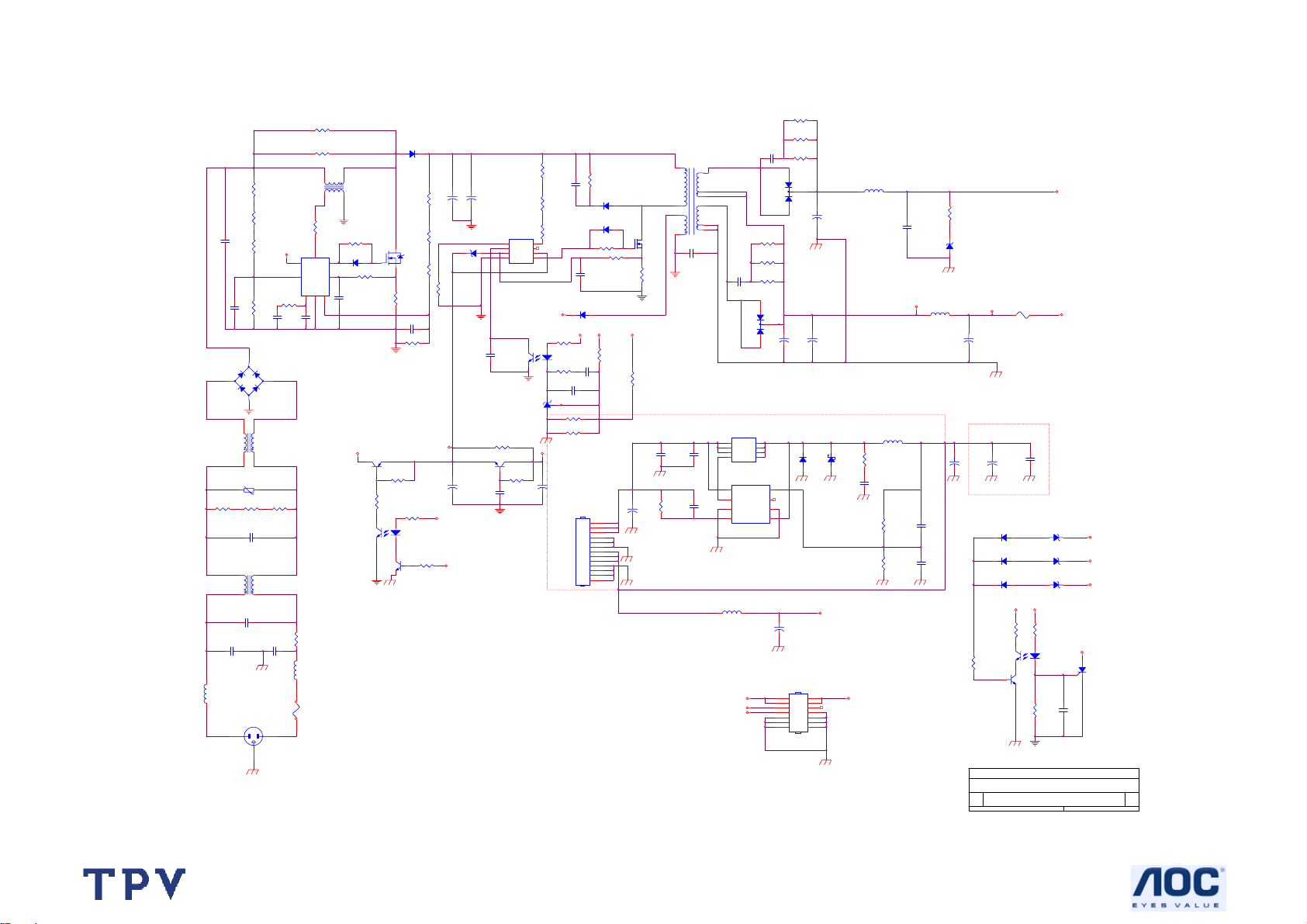
6.2 Power Board
715G2101-2
R901
680K 1/4W
L904
L
C911
N.C
1
C901
1000PF/250V
C915
N.C
2
1
VR901
varistor
R902
680K 1/4W
L901
3
7.0mH
C906
0.22uF/27 5V
CN901
SOCKET
1 2
R911
N.C
R912
N.C
R913
N.C
VCC3
N.C
R930
NC
R914
N.C
C919
N.C
BD901
4
GBU805
3
-+
2
3
L902
JUMP WIRE
4
R903
680K 1/4W
C907
0.22uF/275 V
142
1000PF/250V
C902
3
J928
0
J927
0
R918
NC
IC901
8 7
VCC OUT
3 4
MUL IS
GND ZCD
COMP
2
6 5
C916
N.C
RT901
NTCR
L903
L
F901
FUSE
T901
Q902
STP10NK70ZFP
R941
0.2 2W
1
3
4
6
C802
1uF/25V
R801
36KΩ 1/10W
POWER X'FMR
C905
3300PF/250V
C809
0.1uF
C803
0.001uF
7
10
11
12
9
8
R965
C966
0.001uF
Q801
1
S
2
S
3
S
4
G
AO4411L
IC801
LM3485
8
VIN
7
PGATE
6
PWGND
5
ADJ
L952
95G 90 23
+12V
ON/OFF
DIM
D901
95G 90 23
L911
N.C
.
7 6
1 10
R919
N.C
D903
N.C
FB
C917
N.C
1
VCC3
R961
NC
N.C
2
Q901
N.C
1
R925
N.C
3
R920
N.C
R921
N.C
C918
N.C
R926
N.C
Q955
NC
R959
NC
R962
NC
12
43
PC952
N.C
Q956
NC
C921
+
+
R923
N.C
R963
NC
C912
100uF/450V
N/C
R924
N.C
R939
12
ZD952
N.C
C920
0.001uF
R908 10 1/4W
PF
12V
ON/OFF
Q954
NC
+
C940
22uF/50V
IC902
1
RT
HV
2
COMP
NC
3
CS
VCC
4 5
GNDOUT
LD7575PS
TL431ACLPR
R958
0 1/8W
ZD951
0.1uF
8
7
6
43
TL951
VCC1
+
R927
4.7K 1/4W
C913
0.0022uF/ 1KV
R928
4.7K 1/4W
R929
4.7K 1/4W
D906
VCC1
FR107
12V
R951
470 1/4W
12
PC951
PC123X2YFZOF
R954
2.4K 1/10W
3
C8530.1uF
1
R953 2.7K 1/10W
2
R904
33K 1/10W
C970
N.C
CN801
CONN
R940
100K 2W
D905 LL4148
10 1/4W
C930
470pF
+12V'
C961
0.1uF
1
2
3
4
5
6
7
8
9
10
11
12
13
D904
FR107
R938
R943
470 1/4W
R952
12K 1/4W
5V/2.5A
+24V
R956
130K 1/ 10W
+
C801
220uF/25V
NC
100 1/4W
SRF20200C
D
D
D
D
AGND
ISENSE
R905 100 1/4W
R906 100 1/ 4W
C908
R907 100 1/ 4W
0.001uF
R964
R966
3
1
8
7
6
5
FB
N.C
D907
3
2
1
SP10150
100 1/ 4W
D952
2
+
+
C951
470UF/50 V
D801
SBM84PT
4
3
2
1
+
C958
N.C
CN903
2
1
4
3
6
5
8
7
10
9
12
11
14
13
CONN
+
C953
470UF/50V
C952
N.C
D802
N.C
+5V
5.25~5.3V
0.06~3A
100mVpp/20MHz
L954
2.13uH
L801
22uH
R804
22 1/4W
C810
0.001uF
R802
62K 1/10W
R803
20K 1/10W
+5V
R957
220 2W
C957
0.1uF
D950
28.1V(26.7~29.5V)
SMAJ24A
1 2
12V
L953
95G 90 23
C804
0.001uF
C805
470pF
+12V'
+
C955
N.C
+
+
C807
C806
470uF/16V
470uF/16V
D9553
LL4148
D9757
LL4148
D9756
LL4148
+12V
R9758
3.3K 1/4W
R9757
2K 1/4W
Q957
PMBS3904
F904
95G 90 23
43
22.0~30V
0~1.4A
240mVpp/20MHz
C808
0.001uF
ZD9753 MTZJ T-72 33B
1 2
ZD9755 MTZJ6.2B
1 2
ZD9754 MTZJ T-72 15B
1 2
VCC1
R9760
6.8K 1/16W
12
PC953
PC123X2YFZOF
R9759
2K 1/ 4W
+24V
+12V
11.4~13.0V
0.05~1A
150mVpp/20MHz
C9753
0.47uf 16v
PF
+24V
+5V
+12V
Q958
2N5060RLRA G
Title
22" LCD Monitor
Size Document Number Rev
Date: Sheet
G2101-1-X-X-1-060815
1
11Tuesday, August 15, 2006
of
35
Page 36

D820
RB050L-40
Q803
AM4541
G2P D 2P
S2P
D2P
G1N
D1N
S1N
D1N
D821
RB050L-40
D822
G2P D 2P
S2P
D2P
G1N
D1N
S1N
D1N
D823
N.C
D824
Q805
N.C
4 5
G2P D 2P
3
S2P
D2P
2
G1N
D1N
1
S1N
D1N
D825
N.C
D826
RB050L-40
4 5
G2P D 2P
3
S2P
D2P
2
G1N
D1N
1
S1N
D1N
D827
RB050L-40
C807 1uF
C808 N.C
N.C
J209
6
7
8
C816 N.C
C817 1uF
6
Q804
7
N.C
8
N.C
J211
J212
0 1/4W
C834 N.C
C836 1uF
N.C
J212
C840 1uF
6
7
8
C841
N.C
6
Q806
7
AM4541
8
+24V
ON/OFF
IC_DIM
R810
0Ω 1/10W
R812
DIM
200K 1/16W
C822
0.1uF
R815
75K 1/10W
OPT2
OPT3
OPT4
R813
200K 1/10W
C829
R821 NC
RK7002
C821
C823
R818 NC
C828
1uF/25V
C832 0.1u F
C837
NC
R824
39K 1/10W
D815
LL4148
D816
LL4148
D817
LL4148
C814
0.1uF
2MΩ 1/8W
1uF/25V
0.47UF /16V
C854
0.1uF
R801
2.4KΩ 1/4W
Q801
DTA144WKA
Q807
ZD803
RLZ5.6B
OVP
1 2
10 1/4W
R846
0 1/8W
C835
0.0068uF
R840
1MΩ 1/10W
R816
C818
1uF/25V
1
2
3
4 17
5
6
7
8
9
10
R831
1M 1/8W
R838
1MΩ 1/10W
C852
0.1uF/50V
R841
C855
1MΩ 1/10W
0.1uF
IC801
CTIMR
OVP
ENA
SST RT
VDDA
GNDA
REF
RT1
FB
CMP
OZT1060GN
R802
100 1/4W
Q802
PMBS3904
R809
Q811
RK7002
Q812
RK7002
Q813
RK7002
C819
1uF/25V
R825
N.C
VDD
10K 1/10W
NDR_B
PDR_A
PGND
LPWM
PDR_C
NDR_D
VDD
R811
CT
LCT
DIM
43K 1/10W
D810
LL4148
C850
NC
C847
0.1uF
10K 1/10W
20
19
18
16
15
14
13
12
11
R827
Q809
RK7002
C831
+
470UF/50V
R830
51K 1/10W
R835
R845
NC
C843
R826
0Ω 1/10W
C826 220pF
R819 NC
R820 51K 1/8W
IC_DIM
C827 0.1uF
33K 1/8W
RJ202
0Ω 1/10W
10K 1/16W
C815
0.1uF
+
C830
RJ203
N.C
R836
0.0068uF
C833 0.1uF
R844
0Ω 1/10W
R834
1K 1/10W
NC
Q808
PMBS3906
R806
10KΩ 1/8W
ZD802
RLZ5.6B
R805
ZD801
10KΩ 1/8W
RLZ5.6B
1 2
1 2
4 5
3
2
1
N.C
4 5
3
2
1
N.C
5 7
2 8
POWER X'FMR
5 7
2 8
POWER X'FMR
NC
J210
T804
5 7
2 8
POWER X'FMR
T805
5 7
2 8
POWER X'FMR
CN801
1
C801
5pF/3KV
T801
C809
N.C
C803
5pF/3KV
T803
C824
N.C
C804
5pF/3KV
C838
N.C
C805
5pF/3KV
C845
N.C
C820
0.0047uF
C825
0.0047uF
C839
0.0047uF
C846
0.0047uF
R839
1M 1/16W
3
D801
BAV99
1
2
3
D806
BAV99
1
2
3
D808
BAV99
1
2
3
D809
BAV99
1
2
OVP
C853
0.1uF
3
D805 BAV99
1
3
D807 BAV99
1
3
1
R814
1KΩ 1/8W
2
R822
1KΩ 1/8W
2
OPT6
R829
1KΩ 1/8W
D812
BAV99
2
2
OPT2
CONN
R804
1KΩ 1/8W
3
D803
BAV99
N.C
R803
R807
1
2
470 1/10W
CN802
1
2
OPT3
CONN
N.C
R808
R817
470 1/10W
CN803
1
2
OPT4
CONN
N.C
R848
R823
470 1/10W
CN804
1
2
CONN
N.C
R849
R832
470 1/10W
D819
OPT6
LL4148
Q815
RK7002
R843
C857
1MΩ 1/10W
0.1uF
Title
Size Document N umber Rev
<Doc>
C
G2101-1-X-X-1-060815
Date: Sheet
<RevC ode><Title>
1
13Tuesday, August 15, 2006
of
36
Page 37

9.爆炸图
37
Page 38

10. BOM
TC6MMADTWQWRHP
点位 组件 对象描述
040G 152509 RECYCLE LABEL
040G 152512 RECYCLE LABEL
044GH600 1 handle2
050G 600 4 HANDLE 1
052G 1186 SMALL TAPE
052G 1211 A 165MINIUM TAPE
052G6025 11926 MYLAR
E089B 089G 728GAA550 SIGNAL CABLE D-SUB GREATIAND
E089B 089G 728HAA550 SIGNAL CABLE D-SUB HONGLIN
089G1748GAA 11 DVI CABLE
E089A 089G420A18N IS POWER CORD
E089A 089G420A18N LS POWER CORD
095G801410D544 WIRE HARNESS
095G8018 3D558 LVDS CABLE
0M1G 130 4120 SCREW M3X5
0M1G 130 4120 SCREW M3X5
0M1G 130 4120 SCREW M3X5
0M1G 130 4120 SCREW M3X5
0M1G 130 6120 SCREW M3X6
0M1G 340 8 47 CR3 SCREW
0M1G 340 10 47 CR3 SCREW
0M1G 930 6 47 CR3 SCREW
0M1G1140 6128 CR3 SCREW
0M1G1730 6120 SCREW
0M1G1730 6120 SCREW
0M1G1730 6120 SCREW
0Q1G6027 1 SCREW
705GQCK0P34010 22" LCD STAND COVER-BASE ASS'Y
750GLMC0Z1111N PANEL LCD M220Z1-L01 CMO
A15G0028 1 VESA BKT
A15G0077TL1 2 MAIN FRAME
A15G0078 2 3 IO BRACKET
A33G0079ABJ 1L CABLE CLAMP
A33G0112ABJ 1L KEY PAD
A33G0113 1 1C LENS
A34G0113ABJA3B BEZEL(22")
A85G0026 1 SHIELD
CBPC6MMAA5A1 MAIN BOARD
KEPC6QC6P KEY BOARD
PWPCC44ME1P POWER BOARD
Q12G6300 18 RUBBER
Q26G 800504 2 BAR CODE LABEL
Q34G0112ABJA2B REAR COVER(22")
Q40G 22N615 4A Rating label
Q40G000261532B POP label
Q44GC004 1 EPS(L)
Q44GC004 2 EPS(R)
Q44GC004615 4A CARTON
Q45G 88606 S R PE BAG FOR BASE
Q45G 88626 8 R PE BAG FOR MONITOR
Q52G 1185 65 AOC MIDDLE TAPE
38
Page 39

Q52G6020 30 PROTECT FILM
Q52G6025 13 63 MYLAR
Q85G 583597 GASKET
S95G80183558 LVDS ASS'Y
040G 58162435A LABEL
041G780061537A TCO'03 CARD
045G 76 28 RN PE BAG FO MANUAL/BASE
Q41G2201615 2A MANUAL
012G 394 3 RUBBER FOOT
0Q1G 130 6120 SCREW (T3X6)
A34G0115ABJ 1B STAND
A34G0189ABJ 1B 20 BASE
A37G0007 6 HINGE
AQ1G1740 12120 SCREW
Q15G0020 2 BASE BRACKET
CN403 033G8027 10 WAFER 2*5P 2.0MM R/A
CN701 033G8027 12 WAFER 2*6P 2.0MM R/A
CN101 033G8027 30 H WAFER 30P 2.0MM RIGHT ANGLE
C717 067G215L101 4N KY25VB100M-L 6.3*11
C712 067G215L101 4N KY25VB100M-L 6.3*11
C710 067G215L101 4N KY25VB100M-L 6.3*11
C418 067G215Y100 7N KY50VB10M-L 5*11
C408 067G215Y100 7N KY50VB10M-L 5*11
C722 067G215Y2207NV KY50VB22M-CC3 5*11
C720 067G215Y2207NV KY50VB22M-CC3 5*11
C464 067G215Y2207NV KY50VB22M-CC3 5*11
C403 067G215Y479 7N LOW ESR EC 4.7 UF 50V NC
C702 067G215Y479 7N LOW ESR EC 4.7 UF 50V NC
CN405 088G 35315F H D-SUB 15PIN
CN406 088G 35424F H DV1 CONNECTOR 24PIN
X401 093G 22 53 H 14.31818MHZ/30PF/49US
CN801 033G8021 2E U WAFER
CN802 033G8021 2E U WAFER
CN803 033G8021 2E U WAFER
CN804 033G8021 2E U WAFER
040G 45762420A LABEL 25x6mm
051G 6 4502 RTV
PC951 056G 139 3A PC123Y22FZOF
PC953 056G 139 3A PC123Y22FZOF
PC951 056G 139 3B PC123 Y82FZ0F
PC953 056G 139 3B PC123 Y82FZ0F
VR901 061G 46 6 TNR10V471K CHEMICON
C906 063G 10722410S X2 CAP 0.22UF 275VAC
C907 063G 10722410S X2 CAP 0.22UF 275VAC
C801 065G 3J5096ET 5PF 5% SL 3KV
C803 065G 3J5096ET 5PF 5% SL 3KV
C804 065G 3J5096ET 5PF 5% SL 3KV
C805 065G 3J5096ET 5PF 5% SL 3KV
C901 065G306M1022BM Y1.CAP.001UF 250VAC MURATA
C902 065G306M1022BM Y1.CAP.001UF 250VAC MURATA
C901 065G306M1022BP 1000PF Y1.CAP
C902 065G306M1022BP 1000PF Y1.CAP
C903 065G306M2222BP 2200PF +-20% 400VAC
C905 065G306M3322BM 3300PF +-20% 250VAC
C905 065G306M3322BP 3300PF 20%
C912 067G215S10115K 100UF 450V
39
Page 40

C912 067G215S10115N PAG450VB100-M-L18*35.5MM
C953 067G215S471 6K
C951 067G215S471 6K
C831 067G215S471 6K
C912 067G305R10115H
FB903 071G 55 29 FERRITE BEAD
L901 073G 174 65 H LINE FILTER
L901 073G 174 65 LS LINE FILTER BY LISHIN
L954 073G 253171 LS CHOKE COIL 3.3UH
L954 073G 253171 YS IND CHOKE 2.13uH+-20% TOP NATION
L902 073L 174 48 LG LINE FILTER
T805 080GL20T 9 DN TRANSFORMER
T804 080GL20T 9 DN TRANSFORMER
T803 080GL20T 9 DN TRANSFORMER
T801 080GL20T 9 DN TRANSFORMER
T901 080GL20T 21 T X'FMR 400uH SRW3220PQ-T41V016 TDK
CN901 087G 501 32 S AC SOCKET
BD901 093G 50460900 BRIDEGE DIODE GBU408 LITEON
D904 093G1100 952T UF4007
CN903 095G801414W682 WIRE HARNESS
705GQC1 57001 Q902 ASSA'Y
705GQC1 61001 R941 ASSA'Y
705GQC1 61002 R940 ASSA'Y
705GQC1 93001 D907 ASSA'Y
705GQC1 93002 D952 ASSA'Y
705GQCK0 61003 RT901 ASS'Y
705GQCK0 96001 R957 ASSA'Y
CN931 DCPF1205A7P DC TO DC BOARD
033F303SM24K30 PK2407P30/TD00-30LH
033F303TTD1 TD00-T 2407PS-00
033F206T 24 DF11-2428SCF
033F 206 30 DF11-24DS-2C/A2211H-2*15P
U401 056G 562149 IC TSUMU58WHJ-LF PQFP-128
U702 056G 563 7 IC AIC1084-33PMTR-R AIC
U405 056G1133 34 M24C02-WMN6TP
U404 056G1133 34 M24C02-WMN6TP
U402 056G1133 63 IC PM25LV010-25 SCE SOIC-8 PMC
U407 056G1133 87 CAT24WC08W SOIC-8
U403 056G113356A 24LC16B/SNG SOIC-8PIN
Q406 057G 417 4 PMBS3904/PHILIPS-SMT(04)
Q703 057G 417 4 PMBS3904/PHILIPS-SMT(04)
Q701 057G 417 4 PMBS3904/PHILIPS-SMT(04)
Q402 057G 417 4 PMBS3904/PHILIPS-SMT(04)
Q403 057G 417 6 PMBS3906/PHILIPS-SMT(06)
Q705 057G 417 6 PMBS3906/PHILIPS-SMT(06)
Q401 057G 417 6 PMBS3906/PHILIPS-SMT(06)
Q702 057G 417 17 T PZT2907A
Q704 057G 763 1 A03401 SOT23 BY AOS(A1)
FB410 061G0603000 RST CHIPR 0 OHM +-5% 1/10W
FB411 061G0603000 RST CHIPR 0 OHM +-5% 1/10W
FB412 061G0603000 RST CHIPR 0 OHM +-5% 1/10W
R419 061G0603000 RST CHIPR 0 OHM +-5% 1/10W
R421 061G0603000 RST CHIPR 0 OHM +-5% 1/10W
R721 061G0603000 RST CHIPR 0 OHM +-5% 1/10W
R500 061G0603000 RST CHIPR 0 OHM +-5% 1/10W
105 度 470UF.M.35V
105 度 470UF.M.35V
105 度 470UF.M.35V
ELCAP 105℃ 100UF M 450V
40
Page 41

R469 061G0603100 RST CHIPR 10 OHM +-5% 1/10W
R468 061G0603100 RST CHIPR 10 OHM +-5% 1/10W
R467 061G0603100 RST CHIPR 10 OHM +-5% 1/10W
R466 061G0603100 RST CHIPR 10 OHM +-5% 1/10W
R465 061G0603100 RST CHIPR 10 OHM +-5% 1/10W
R464 061G0603100 RST CHIPR 10 OHM +-5% 1/10W
R463 061G0603100 RST CHIPR 10 OHM +-5% 1/10W
R462 061G0603100 RST CHIPR 10 OHM +-5% 1/10W
R476 061G0603100 1F RST CHIPR 1 KOHM +-1% 1/10W
R477 061G0603100 1F RST CHIPR 1 KOHM +-1% 1/10W
R478 061G0603100 1F RST CHIPR 1 KOHM +-1% 1/10W
R411 061G0603101 RST CHIPR 100 OHM +-5% 1/10W
R418 061G0603101 RST CHIPR 100 OHM +-5% 1/10W
R420 061G0603101 RST CHIPR 100 OHM +-5% 1/10W
R427 061G0603101 RST CHIPR 100 OHM +-5% 1/10W
R428 061G0603101 RST CHIPR 100 OHM +-5% 1/10W
R429 061G0603101 RST CHIPR 100 OHM +-5% 1/10W
R441 061G0603101 RST CHIPR 100 OHM +-5% 1/10W
R442 061G0603101 RST CHIPR 100 OHM +-5% 1/10W
R443 061G0603101 RST CHIPR 100 OHM +-5% 1/10W
R445 061G0603101 RST CHIPR 100 OHM +-5% 1/10W
R453 061G0603101 RST CHIPR 100 OHM +-5% 1/10W
R454 061G0603101 RST CHIPR 100 OHM +-5% 1/10W
R455 061G0603101 RST CHIPR 100 OHM +-5% 1/10W
R456 061G0603101 RST CHIPR 100 OHM +-5% 1/10W
R458 061G0603101 RST CHIPR 100 OHM +-5% 1/10W
R488 061G0603101 RST CHIPR 100 OHM +-5% 1/10W
R493 061G0603101 RST CHIPR 100 OHM +-5% 1/10W
R494 061G0603101 RST CHIPR 100 OHM +-5% 1/10W
R495 061G0603101 RST CHIPR 100 OHM +-5% 1/10W
R704 061G0603101 RST CHIPR 100 OHM +-5% 1/10W
R701 061G0603102 RST CHIP 1K 1/10W 5%
R470 061G0603102 RST CHIP 1K 1/10W 5%
R447 061G0603102 RST CHIP 1K 1/10W 5%
R446 061G0603102 RST CHIP 1K 1/10W 5%
R452 061G0603103 RST CHIPR 10 KOHM +-5% 1/10W
R451 061G0603103 RST CHIPR 10 KOHM +-5% 1/10W
R450 061G0603103 RST CHIPR 10 KOHM +-5% 1/10W
R444 061G0603103 RST CHIPR 10 KOHM +-5% 1/10W
R426 061G0603103 RST CHIPR 10 KOHM +-5% 1/10W
R425 061G0603103 RST CHIPR 10 KOHM +-5% 1/10W
R424 061G0603103 RST CHIPR 10 KOHM +-5% 1/10W
R417 061G0603103 RST CHIPR 10 KOHM +-5% 1/10W
R416 061G0603103 RST CHIPR 10 KOHM +-5% 1/10W
R415 061G0603103 RST CHIPR 10 KOHM +-5% 1/10W
R413 061G0603103 RST CHIPR 10 KOHM +-5% 1/10W
R408 061G0603103 RST CHIPR 10 KOHM +-5% 1/10W
R457 061G0603103 RST CHIPR 10 KOHM +-5% 1/10W
R717 061G0603103 RST CHIPR 10 KOHM +-5% 1/10W
R714 061G0603103 RST CHIPR 10 KOHM +-5% 1/10W
R711 061G0603103 RST CHIPR 10 KOHM +-5% 1/10W
R708 061G0603103 RST CHIPR 10 KOHM +-5% 1/10W
R496 061G0603103 RST CHIPR 10 KOHM +-5% 1/10W
R490 061G0603103 RST CHIPR 10 KOHM +-5% 1/10W
R489 061G0603103 RST CHIPR 10 KOHM +-5% 1/10W
R487 061G0603103 RST CHIPR 10 KOHM +-5% 1/10W
41
Page 42

R471 061G0603103 RST CHIPR 10 KOHM +-5% 1/10W
R461 061G0603103 RST CHIPR 10 KOHM +-5% 1/10W
R460 061G0603103 RST CHIPR 10 KOHM +-5% 1/10W
R459 061G0603103 RST CHIPR 10 KOHM +-5% 1/10W
R406 061G0603103 RST CHIPR 10 KOHM +-5% 1/10W
R404 061G0603103 RST CHIPR 10 KOHM +-5% 1/10W
R723 061G0603103 RST CHIPR 10 KOHM +-5% 1/10W
R727 061G0603103 RST CHIPR 10 KOHM +-5% 1/10W
R492 061G0603103 RST CHIPR 10 KOHM +-5% 1/10W
R414 061G0603121 RST CHIPR 120 OHM +-5% 1/10W
R409 061G0603121 RST CHIPR 120 OHM +-5% 1/10W
R709 061G0603153 RST CHIPR 15KOHM +-5% 1/10W
R502 061G0603200 RST CHIPR 20 OHM +-5% 1/10W
R501 061G0603200 RST CHIPR 20 OHM +-5% 1/10W
R703 061G0603202 RST CHIPR 2 KOHM +-5% 1/10W
R448 061G0603222 RST CHIPR 2.2 KOHM +-5% 1/10W
R449 061G0603222 RST CHIPR 2.2 KOHM +-5% 1/10W
R405 061G0603223 RST CHIPR 22 KOHM +-5% 1/10W
R403 061G0603390 0F RST CHIPR 390 OHM +-1% 1/10W
R474 061G0603392 RST CHIPR 3.9 KOHM +-5% 1/10W
R475 061G0603392 RST CHIPR 3.9 KOHM +-5% 1/10W
R437 061G0603471 RST CHIPR 470 OHM +-5% 1/10W
R401 061G0603472 RST CHIPR 4.7KOHM +-5% 1/10W
R725 061G0603472 RST CHIPR 4.7KOHM +-5% 1/10W
R712 061G0603472 RST CHIPR 4.7KOHM +-5% 1/10W
R707 061G0603472 RST CHIPR 4.7KOHM +-5% 1/10W
R422 061G0603472 RST CHIPR 4.7KOHM +-5% 1/10W
R423 061G0603472 RST CHIPR 4.7KOHM +-5% 1/10W
R705 061G0603472 RST CHIPR 4.7KOHM +-5% 1/10W
R702 061G0603510 RST CHIPR 51 OHM +-5% 1/10W
R434 061G0603560 RST CHIPR 56 OHM +-5% 1/10W
R435 061G0603560 RST CHIPR 56 OHM +-5% 1/10W
R436 061G0603560 RST CHIPR 56 OHM +-5% 1/10W
R438 061G0603750 RST CHIPR 75 OHM +-5% 1/10W
R439 061G0603750 RST CHIPR 75 OHM +-5% 1/10W
R440 061G0603750 RST CHIPR 75 OHM +-5% 1/10W
FB401 061G0805000 0 OHM 1/10W
FB404 061G0805000 0 OHM 1/10W
R719 061G1206151 RST CHIPR 150 OHM +-5% 1/4W
R720 061G1206151 RST CHIPR 150 OHM +-5% 1/4W
C435 065G0603102 32 1000PF +-10% 50V X7R
C446 065G0603104 32 CHIP 0.1UF 50V X7R
C445 065G0603104 32 CHIP 0.1UF 50V X7R
C444 065G0603104 32 CHIP 0.1UF 50V X7R
C430 065G0603104 32 CHIP 0.1UF 50V X7R
C429 065G0603104 32 CHIP 0.1UF 50V X7R
C428 065G0603104 32 CHIP 0.1UF 50V X7R
C427 065G0603104 32 CHIP 0.1UF 50V X7R
C426 065G0603104 32 CHIP 0.1UF 50V X7R
C422 065G0603104 32 CHIP 0.1UF 50V X7R
C420 065G0603104 32 CHIP 0.1UF 50V X7R
C419 065G0603104 32 CHIP 0.1UF 50V X7R
C416 065G0603104 32 CHIP 0.1UF 50V X7R
C719 065G0603104 32 CHIP 0.1UF 50V X7R
C714 065G0603104 32 CHIP 0.1UF 50V X7R
C713 065G0603104 32 CHIP 0.1UF 50V X7R
42
Page 43

C711 065G0603104 32 CHIP 0.1UF 50V X7R
C709 065G0603104 32 CHIP 0.1UF 50V X7R
C706 065G0603104 32 CHIP 0.1UF 50V X7R
C701 065G0603104 32 CHIP 0.1UF 50V X7R
C461 065G0603104 32 CHIP 0.1UF 50V X7R
C460 065G0603104 32 CHIP 0.1UF 50V X7R
C459 065G0603104 32 CHIP 0.1UF 50V X7R
C458 065G0603104 32 CHIP 0.1UF 50V X7R
C457 065G0603104 32 CHIP 0.1UF 50V X7R
C456 065G0603104 32 CHIP 0.1UF 50V X7R
C455 065G0603104 32 CHIP 0.1UF 50V X7R
C454 065G0603104 32 CHIP 0.1UF 50V X7R
C453 065G0603104 32 CHIP 0.1UF 50V X7R
C452 065G0603104 32 CHIP 0.1UF 50V X7R
C451 065G0603104 32 CHIP 0.1UF 50V X7R
C450 065G0603104 32 CHIP 0.1UF 50V X7R
C449 065G0603104 32 CHIP 0.1UF 50V X7R
C448 065G0603104 32 CHIP 0.1UF 50V X7R
C447 065G0603104 32 CHIP 0.1UF 50V X7R
C721 065G0603104 32 CHIP 0.1UF 50V X7R
C415 065G0603104 32 CHIP 0.1UF 50V X7R
C401 065G0603104 32 CHIP 0.1UF 50V X7R
C402 065G0603104 32 CHIP 0.1UF 50V X7R
C404 065G0603104 32 CHIP 0.1UF 50V X7R
C405 065G0603104 32 CHIP 0.1UF 50V X7R
C406 065G0603104 32 CHIP 0.1UF 50V X7R
C407 065G0603104 32 CHIP 0.1UF 50V X7R
C409 065G0603104 32 CHIP 0.1UF 50V X7R
C410 065G0603104 32 CHIP 0.1UF 50V X7R
C411 065G0603104 32 CHIP 0.1UF 50V X7R
C412 065G0603104 32 CHIP 0.1UF 50V X7R
C413 065G0603104 32 CHIP 0.1UF 50V X7R
C414 065G0603104 32 CHIP 0.1UF 50V X7R
C442 065G0603220 31 CER1 0603 NP0 50V 22P PM
C443 065G0603221 32 CHIP 220PF 50V X7R
C715 065G0603223 32 CHIP 0.022UF 50V X7R 0603
C417 065G0603224 22 CHIP 0.22UF 25V X7R
C425 065G0603224 22 CHIP 0.22UF 25V X7R
C432 065G0603473 32 CHIP 0.047UF 50V X7R
C433 065G0603473 32 CHIP 0.047UF 50V X7R
C434 065G0603473 32 CHIP 0.047UF 50V X7R
C436 065G0603473 32 CHIP 0.047UF 50V X7R
C437 065G0603473 32 CHIP 0.047UF 50V X7R
C438 065G0603473 32 CHIP 0.047UF 50V X7R
C439 065G0603473 32 CHIP 0.047UF 50V X7R
C440 065G0603473 32 CHIP 0.047UF 50V X7R
C441 065G0603473 32 CHIP 0.047UF 50V X7R
C421 065G0603560 31 CHIP 56PF 50V NPO
C423 065G0603560 31 CHIP 56PF 50V NPO
L702 071G 56K121 CHIP BEAD
L703 071G 56K121 CHIP BEAD
FB402 071G 56Z601 CHIP BEAD 600 OHM 0805
FB403 071G 56Z601 CHIP BEAD 600 OHM 0805
FB405 071G 56Z601 CHIP BEAD 600 OHM 0805
FB409 071G 59B121 TB160808B
D406 093G 39147SEM ZMM5V6ST
43
Page 44

D408 093G 39147SEM ZMM5V6ST
D409 093G 39147SEM ZMM5V6ST
D410 093G 39147SEM ZMM5V6ST
D411 093G 39147SEM ZMM5V6ST
D412 093G 39147SEM ZMM5V6ST
D414 093G 39147SEM ZMM5V6ST
D415 093G 39147SEM ZMM5V6ST
D416 093G 39147SEM ZMM5V6ST
D426 093G 39147SEM ZMM5V6ST
D426 093G 39149 MLL5232B BY FULL POWER SMT
D416 093G 39149 MLL5232B BY FULL POWER SMT
D415 093G 39149 MLL5232B BY FULL POWER SMT
D414 093G 39149 MLL5232B BY FULL POWER SMT
D412 093G 39149 MLL5232B BY FULL POWER SMT
D411 093G 39149 MLL5232B BY FULL POWER SMT
D410 093G 39149 MLL5232B BY FULL POWER SMT
D409 093G 39149 MLL5232B BY FULL POWER SMT
D408 093G 39149 MLL5232B BY FULL POWER SMT
D406 093G 39149 MLL5232B BY FULL POWER SMT
D403 093G 64 33 DIO SIG SM BAV99 (PHSE)R
D404 093G 64 33 DIO SIG SM BAV99 (PHSE)R
D405 093G 64 33 DIO SIG SM BAV99 (PHSE)R
D417 093G 64 33 DIO SIG SM BAV99 (PHSE)R
D418 093G 64 33 DIO SIG SM BAV99 (PHSE)R
D419 093G 64 33 DIO SIG SM BAV99 (PHSE)R
D420 093G 64 33 DIO SIG SM BAV99 (PHSE)R
D421 093G 64 33 DIO SIG SM BAV99 (PHSE)R
D422 093G 64 33 DIO SIG SM BAV99 (PHSE)R
D423 093G 64 33 DIO SIG SM BAV99 (PHSE)R
D424 093G 64 33 DIO SIG SM BAV99 (PHSE)R
D407 093G 64 42 P BAV70 SOT-23
D413 093G 64 42 P BAV70 SOT-23
D702 093G 6432P LL4148
D425 093G 39S 45 T DIODE ZENER RLZ36B ROHM
D402 093G 39S 45 T DIODE ZENER RLZ36B ROHM
D401 093G 39S 45 T DIODE ZENER RLZ36B ROHM
D701 093G1020 1 S GS1D
D704 093G2004 2 SR24/PANJIT-SMT
715G2186 1 MAIN BOARD PCB
CN1 033G8034 9A GP WAFER
SW106 077G 604 2 TO TACT 5W BY TOUKE TS-9-TMG-553
SW105 077G 604 2 TO TACT 5W BY TOUKE TS-9-TMG-553
SW104 077G 604 2 TO TACT 5W BY TOUKE TS-9-TMG-553
SW103 077G 604 2 TO TACT 5W BY TOUKE TS-9-TMG-553
SW102 077G 604 2 TO TACT 5W BY TOUKE TS-9-TMG-553
SW101 077G 604 2 TO TACT 5W BY TOUKE TS-9-TMG-553
D107 081G 14501 KT CHIP LED
D101 093G 39P599 T MM3Z5V6B
D102 093G 39P599 T MM3Z5V6B
D103 093G 39P599 T MM3Z5V6B
D104 093G 39P599 T MM3Z5V6B
D105 093G 39P599 T MM3Z5V6B
D106 093G 39P599 T MM3Z5V6B
D108 093G 39P599 T MM3Z5V6B
D109 093G 39P599 T MM3Z5V6B
D101 093G 39S 34 T UDZS5.6B
44
Page 45

D102 093G 39S 34 T UDZS5.6B
D103 093G 39S 34 T UDZS5.6B
D104 093G 39S 34 T UDZS5.6B
D105 093G 39S 34 T UDZS5.6B
D106 093G 39S 34 T UDZS5.6B
D108 093G 39S 34 T UDZS5.6B
D109 093G 39S 34 T UDZS5.6B
715G2112 2 KEY BOARD PCB
Q902 057G 667 21 STP10NK70ZFP
Q902 057G 667516 FET 2SK3673 TO-220 FUJI
0M1G1730 8120 SCREW
HS1 Q90G0010 1 HEAT SINK
R941 061G152M20858F RST MOFR 0.2OHM +-5% 2W
FOR
R941
R940 061G152M10458F 100K OHM 5% 2W
FOR
R940
D907 093G 60239 FME-210B T0-220
D907 093G 60245 SP10150 10A 150V ITO-220 BY SECOS
D907 093G 60261 DIODE
0M1G1730 8120 SCREW
HS4 Q90G0012 1 HEAT SINK
D952 093G 60244 SRF20200C
D952 093G 60283 DIODE MBRF20200CT 20A/200V ITO-220AB
0M1G1730 8120 SCREW
HS2 Q90G0011 1 HEAT SINK
RT901 061G 58030 W
096G 29 10 H.S. TUBE
R957 061G152M22158F RST MOFR 220OHM +-5% 2W
096G 29 6 H.S. TUBE
CN801 033T800913Z H PIN HEADER 1*13 R/A
C806 067T215Y4713NV LOW ESR 470UF 16V NCC
C807 067T215Y4713NV LOW ESR 470UF 16V NCC
C807 067T215Y4713RV
C806 067T215Y4713RV
C801 067T405V221 4P
IC902 056G 379 61 LD7575PS SOP-8
IC801 056G 608 7 OZT1060GN SOIC-20
Q957 057G 417 4 PMBS3904/PHILIPS-SMT(04)
Q802 057G 417 4 PMBS3904/PHILIPS-SMT(04)
Q808 057G 417 6 PMBS3906/PHILIPS-SMT(06)
Q815 057G 759 2 RK7002
Q813 057G 759 2 RK7002
Q812 057G 759 2 RK7002
Q811 057G 759 2 RK7002
Q809 057G 759 2 RK7002
Q807 057G 759 2 RK7002
Q801 057G 760 4 DTA144WKA BY ROHM SMT
Q801 057G 760 4A DTA144WN3/S SOT-23
Q803 057G 763 40 FET AM4541C-T1-PF SOIC-8 ANALOG POWER
Q806 057G 763 40 FET AM4541C-T1-PF SOIC-8 ANALOG POWER
RJ202 061G0603000 RST CHIPR 0 OHM +-5% 1/10W
R844 061G0603000 RST CHIPR 0 OHM +-5% 1/10W
R826 061G0603000 RST CHIPR 0 OHM +-5% 1/10W
R810 061G0603000 RST CHIPR 0 OHM +-5% 1/10W
096G 29 6 H.S. TUBE
096G 29 6 H.S. TUBE
NTCR 3 欧 5A
EC 105℃ 470UF M 16V YXG SERIES 8*16MM
EC 105℃ 470UF M 16V YXG SERIES 8*16MM
105℃ 220UF M 25V
45
Page 46

R834 061G0603100 1F RST CHIPR 1 KOHM +-1% 1/10W
R843 061G0603100 4F RST CHIPR 1 MOHM +-1% 1/10W
R841 061G0603100 4F RST CHIPR 1 MOHM +-1% 1/10W
R840 061G0603100 4F RST CHIPR 1 MOHM +-1% 1/10W
R838 061G0603100 4F RST CHIPR 1 MOHM +-1% 1/10W
R809 061G0603103 RST CHIPR 10 KOHM +-5% 1/10W
R811 061G0603103 RST CHIPR 10 KOHM +-5% 1/10W
R839 061G0603120 1F RST CHIPR 1.2KOHM +-1% 1/10W
R956 061G0603130 3F RST CHIPR 130KOHM +-1% 1/10W
R813 061G0603200 3F RST CHIPR 200KOHM +-1% 1/10W
C821 061G0603205 RST CHIPR 2 MOHM +-5% 1/10W
R954 061G0603242 RST CHIPR 2.4 KOHM +-5% 1/10W
R953 061G0603270 1F RST CHIPR 2.7 KOHM +-1% 1/10W
R904 061G0603330 2F RST CHIPR 33 KOHM +-1% 1/10W
R827 061G0603330 2F RST CHIPR 33 KOHM +-1% 1/10W
R824 061G0603393 RST CHIPR 39 KOHM +-5% 1/10W
R830 061G0603510 2F RST CHIPR 51 KOHM +-1% 1/10W
R835 061G0603620 1F RST CHIPR 6.2KOHM +-1% 1/10W
R815 061G0603750 2F RST CHIPR 75KOHM +-1% 1/10W
R958 061G0805000 0 OHM 1/10W
R846 061G0805000 0 OHM 1/10W
R805 061G0805100 2F RST CHIPR 10KOHM +-1% 1/8W
R806 061G0805100 2F RST CHIPR 10KOHM +-1% 1/8W
R829 061G0805102 CHIP 1KOHM 1/10W
R822 061G0805102 CHIP 1KOHM 1/10W
R814 061G0805102 CHIP 1KOHM 1/10W
R804 061G0805102 CHIP 1KOHM 1/10W
R831 061G0805105 1MOHM 1/10W
R812 061G0805200 3F RST CHIPR 200 KOHM +-1% 1/8W
R845 061G0805333 RST CHIPR 33 KOHM +-5% 1/8W
R807 061G0805470 0F RST CHIPR 470 OHM +-1% 1/8W
R817 061G0805470 0F RST CHIPR 470 OHM +-1% 1/8W
R823 061G0805470 0F RST CHIPR 470 OHM +-1% 1/8W
R832 061G0805470 0F RST CHIPR 470 OHM +-1% 1/8W
R820 061G0805620 2F RST CHIPR 62 KOHM +-1% 1/8W
JR214 061G1206000 0 OHM 1/8W
JR213 061G1206000 0 OHM 1/8W
JR212 061G1206000 0 OHM 1/8W
JR211 061G1206000 0 OHM 1/8W
JR210 061G1206000 0 OHM 1/8W
JR207 061G1206000 0 OHM 1/8W
JR206 061G1206000 0 OHM 1/8W
JR205 061G1206000 0 OHM 1/8W
JR201 061G1206000 0 OHM 1/8W
JR905 061G1206000 0 OHM 1/8W
JR219 061G1206000 0 OHM 1/8W
R816 061G1206100 RST CHIP 10R 1/4W 5%
R908 061G1206100 RST CHIP 10R 1/4W 5%
R938 061G1206100 RST CHIP 10R 1/4W 5%
R939 061G1206100 3F RST CHIPR 100 KOHM +-1% 1/4W
R907 061G1206101 100 1206
R906 061G1206101 100 1206
R905 061G1206101 100 1206
R802 061G1206101 100 1206
R917 061G1206103 10 KOHM 1/8W
R9757 061G1206202 RST CHIPR 2 KOHM +-5% 1/4W
46
Page 47

R9759 061G1206202 RST CHIPR 2 KOHM +-5% 1/4W
R801 061G1206242 RST CHIPR 2.4 KOHM +-5% 1/4W
R964 061G1206470 47 1206
R965 061G1206470 47 1206
R966 061G1206470 47 1206
R943 061G1206471 470 1206
R927 061G1206472 RST CHIPR 4.7 KOHM +-5% 1/4W
R928 061G1206472 RST CHIPR 4.7 KOHM +-5% 1/4W
R929 061G1206472 RST CHIPR 4.7 KOHM +-5% 1/4W
R9760 061G1206682 RST CHIPR 6.8 KOHM +-5% 1/4W
R901 061G1206684 RST CHIPR 680 KOHM +-5% 1/4W
R902 061G1206684 RST CHIPR 680 KOHM +-5% 1/4W
R903 061G1206684 RST CHIPR 680 KOHM +-5% 1/4W
JR901 061L1206000 CHIPR 0 OHM +-5% 1/8W
C852 065G0603104 32 CHIP 0.1UF 50V X7R
C853 065G0603104 32 CHIP 0.1UF 50V X7R
C967 065G0603104 32 CHIP 0.1UF 50V X7R
C961 065G0603104 32 CHIP 0.1UF 50V X7R
C957 065G0603104 32 CHIP 0.1UF 50V X7R
C857 065G0603104 32 CHIP 0.1UF 50V X7R
C855 065G0603104 32 CHIP 0.1UF 50V X7R
C854 065G0603104 32 CHIP 0.1UF 50V X7R
C847 065G0603104 32 CHIP 0.1UF 50V X7R
C833 065G0603104 32 CHIP 0.1UF 50V X7R
C832 065G0603104 32 CHIP 0.1UF 50V X7R
C827 065G0603104 32 CHIP 0.1UF 50V X7R
C822 065G0603104 32 CHIP 0.1UF 50V X7R
C815 065G0603104 32 CHIP 0.1UF 50V X7R
C814 065G0603104 32 CHIP 0.1UF 50V X7R
C920 065G0603223 32 CHIP 0.022UF 50V X7R 0603
C930 065G0603471 31 CAP:CER 470PF 5%50V SMT 0603
C820 065G0603472 32 CHIP 4700PF 50V X7R
C825 065G0603472 32 CHIP 4700PF 50V X7R
C839 065G0603472 32 CHIP 4700PF 50V X7R
C846 065G0603472 32 CHIP 4700PF 50V X7R
C828 065G0603474 12 MLCC 0603 0.47UF K 16V X7R
C9753 065G0603474 12 MLCC 0603 0.47UF K 16V X7R
C830 065G0603682 32 CHIP 0.0068UF 50V X7R 0603
C835 065G0603682 32 CHIP 0.0068UF 50V X7R 0603
C818 065G0805105 22 CHIP 1UF 25V X7R 0805
C819 065G0805105 22 CHIP 1UF 25V X7R 0805
C823 065G0805105 22 CHIP 1UF 25V X7R 0805
C829 065G0805105 22 CHIP 1UF 25V X7R 0805
C826 065G080522131G 220PF 50V NPO 2%
C966 065G1206102 72 CHIP 1000PF 500V X7R
C908 065G1206102 72 CHIP 1000PF 500V X7R
ZD951 065G1206104 32 CHIP 0.1UF 25V X7R 1206
C840 065G1206105 32 CHIP 1UF 50V X7R 1206
C836 065G1206105 32 CHIP 1UF 50V X7R 1206
C817 065G1206105 32 CHIP 1UF 50V X7R 1206
C807 065G1206105 32 CHIP 1UF 50V X7R 1206
D810 093G 6432S IN4148W
D9757 093G 6432S IN4148W
D9553 093G 6432S IN4148W
D905 093G 6432S IN4148W
D819 093G 6432S IN4148W
47
Page 48

D817 093G 6432S IN4148W
D816 093G 6432S IN4148W
D815 093G 6432S IN4148W
D815 093G 6432V LL4148-GSO8
D816 093G 6432V LL4148-GSO8
D817 093G 6432V LL4148-GSO8
D819 093G 6432V LL4148-GSO8
D905 093G 6432V LL4148-GSO8
D9553 093G 6432V LL4148-GSO8
D9756 093G 6432V LL4148-GSO8
D9757 093G 6432V LL4148-GSO8
D810 093G 6432V LL4148-GSO8
D812 093G 6433P BAV99
D809 093G 6433P BAV99
D808 093G 6433P BAV99
D807 093G 6433P BAV99
D806 093G 6433P BAV99
D805 093G 6433P BAV99
D801 093G 6433P BAV99
D803 093G 6433P BAV99
ZD801 093G 39S 24 T RLZ 5.6B LLDS
ZD802 093G 39S 24 T RLZ 5.6B LLDS
ZD803 093G 39S 24 T RLZ 5.6B LLDS
D950 093G 39S 99 T TVS SMAJ24A SMA
D820 093G3004 4 RB050L-40
D821 093G3004 4 RB050L-40
D826 093G3004 4 RB050L-40
D827 093G3004 4 RB050L-40
034FPF20P01 BOBBIN
IC801 056T 133 32 NS LM3485
Q801 057T 763 3 AO4411L SO-8 BY AOS SMT
Q801 057T 763 4 RSS050P03
R803 061T0603200 2F RST CHIPR 20 KOHM +-1% 1/10W
R801 061T0603360 2F RST CHIPR 36 KOHM +-1% 1/10W
R802 061T0603620 2F RST CHIPR 62 KOHM +-1% 1/10W
R804 061T1206220 RST CHIPR 22 OHM +-5% 1/4W
C804 065G060310332K CAP CHIP 0603 10N 50V X7R +/-10%
C803 065T0603102 32 CHIP 1000PF 50V X7R
C809 065T0603104 32 CHIP 0.1UF 50V X7R
C805 065T0603471 31 CHIP 470PF 50V NPO
C808 065T0805102 32 CHIP 1000PF 50V X7R 0805
C810 065T0805102 32 CHIP 1000PF 50V X7R 0805
C802 065T0805105 22 CHIP 1UF 25V X7R 0805
L801 073T M5822020T 22UH +-20%
D801 093T8004 2 SBM84PT
715T1278 4 PCB
CN901 006G 31500 EYELET
L902 006G 31502 1.5MM RIVET
RT901 006G 31502 1.5MM RIVET
T805 006G 31502 1.5MM RIVET
T804 006G 31502 1.5MM RIVET
T803 006G 31502 1.5MM RIVET
T801 006G 31502 1.5MM RIVET
L901 006G 31502 1.5MM RIVET
C912 006G 31502 1.5MM RIVET
T901 006G 31502 1.5MM RIVET
48
Page 49

Q902 006G 31502 1.5MM RIVET
TL951 056G 158 2 T TL431ACLPR TO-92 3PIN
TL951 056G 158 4 T H431BA
Q958 057G 566 1 2N5060RLRAG
Q958 057G 566 4 MCR100-6SCR
R951 061G 17147152T RST CFR 470 OHM +-2% 1/4W
R9758 061G 17233252T 3.3K 1/4W
R952 061G 20012352T RST MFR 12KOHM +-1% 1/4W
C913 065G 1K152 1T6052 1.5nF /1K Y5P+-10%
C940 067G215Y2207KT
FB901 071G 55 29 FERRITE BEAD
FB902 071G 55 29 FERRITE BEAD
F901 084G 55 7W FUSE 3.15A 250V Wickmann
ZD9754 093G 3916652T MTZJ15B (13.89-14.62)
ZD9753 093G 3917252T MTZJ33B
ZD9755 093G 3952552T ZENER MTZJ T 6.2B
D906 093G 6026T52T RECTIFIER DIODE FR107
D906 093G 6026W52T FR107
715G2101 2 POWER BOARD PCB
CAP 105℃ 22UF M 50V KINGNICHI
49
